របៀបចូល និងដកប្រាក់ពី FxPro
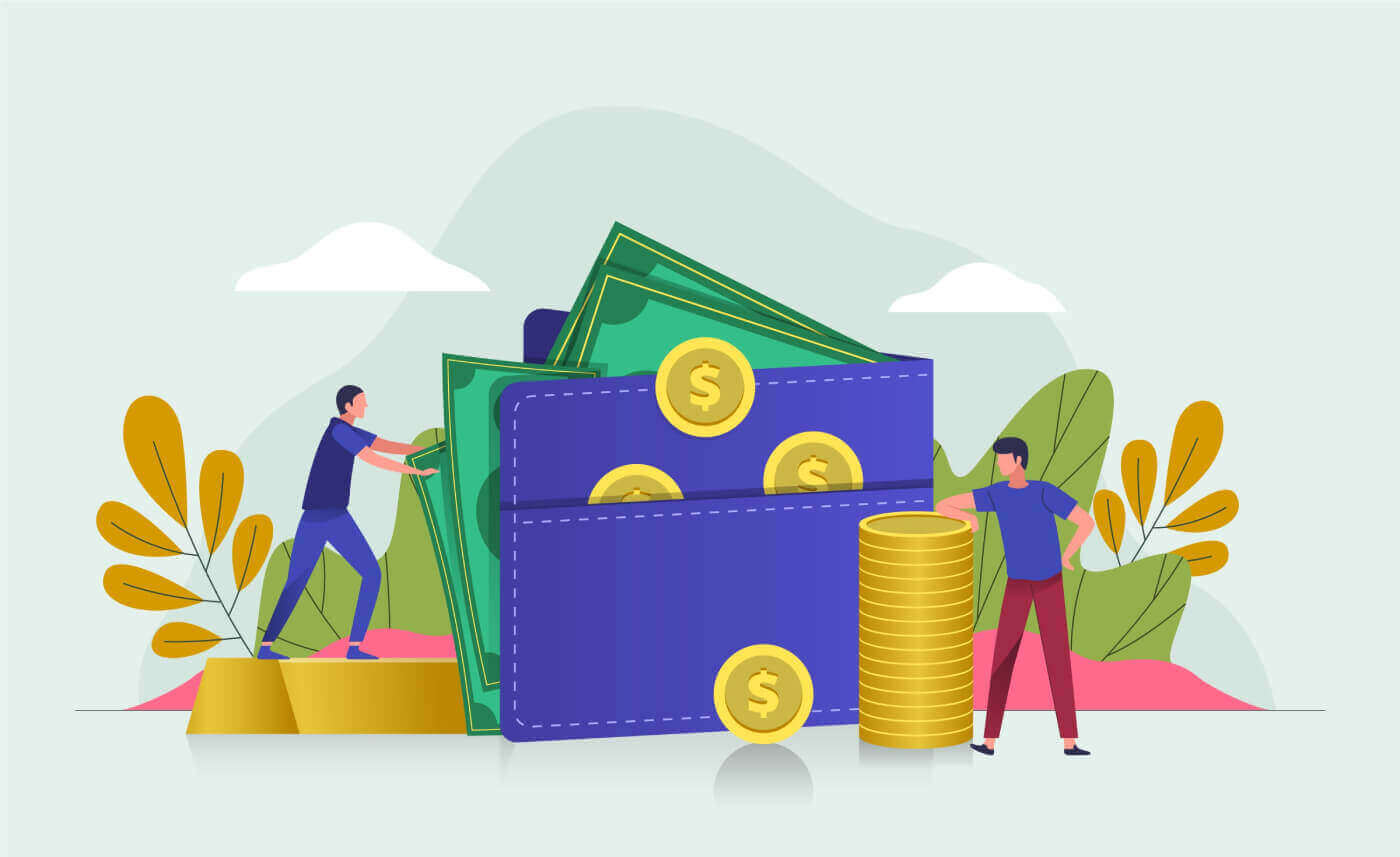
របៀបចូលទៅ FxPro
របៀបចូលទៅ FxPro [គេហទំព័រ]
ជាដំបូង សូមចូលទៅកាន់គេហទំព័រ FxPro ហើយចុច ប៊ូតុង "ចូល" នៅជ្រុងខាងស្តាំខាងលើនៃអេក្រង់ ដើម្បីបញ្ជូនទៅទំព័រចូល។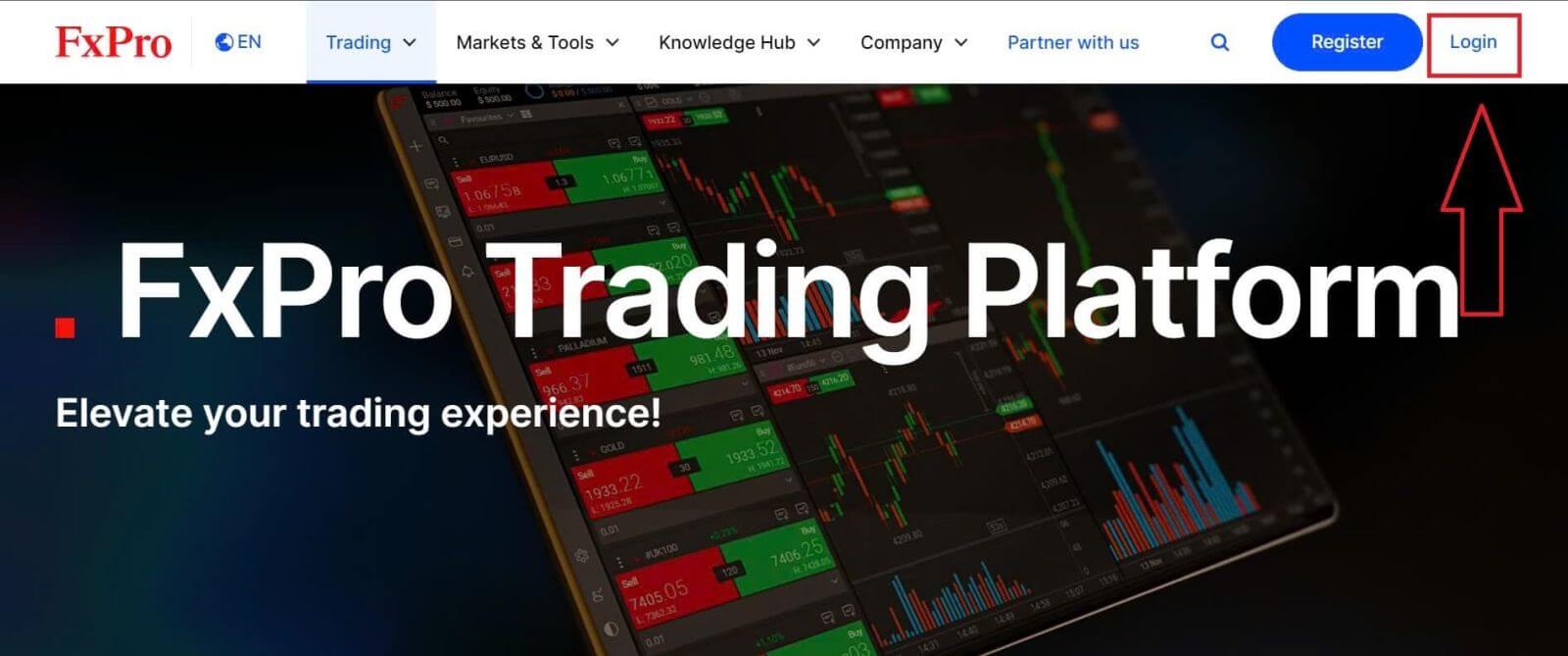
បន្ទាប់មក អ្នកនឹងត្រូវបានបញ្ជូនទៅទំព័រចូល ដែលអ្នកនឹងចូលដោយប្រើអាសយដ្ឋានអ៊ីមែល និងពាក្យសម្ងាត់ដែលអ្នកធ្លាប់ចុះឈ្មោះ។ នៅពេលអ្នកបញ្ចប់សូមចុច "ចូល" ដើម្បីបញ្ចប់ដំណើរការចុះឈ្មោះចូល។
ប្រសិនបើអ្នកមិនទាន់មានគណនីជាមួយ FxPro នៅឡើយទេ សូមធ្វើតាមការណែនាំក្នុងអត្ថបទខាងក្រោម៖ របៀបចុះឈ្មោះគណនីនៅលើ FxPro ។
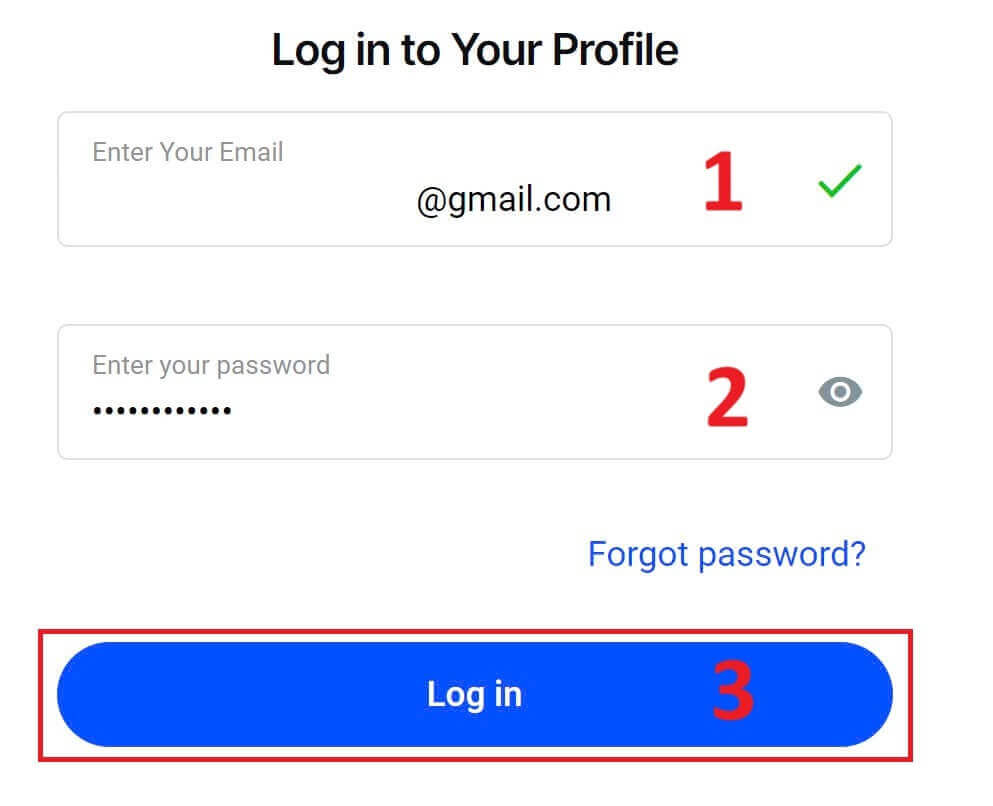
ការចូល FxPro គឺងាយស្រួល ចូលរួមជាមួយយើងឥឡូវនេះ! 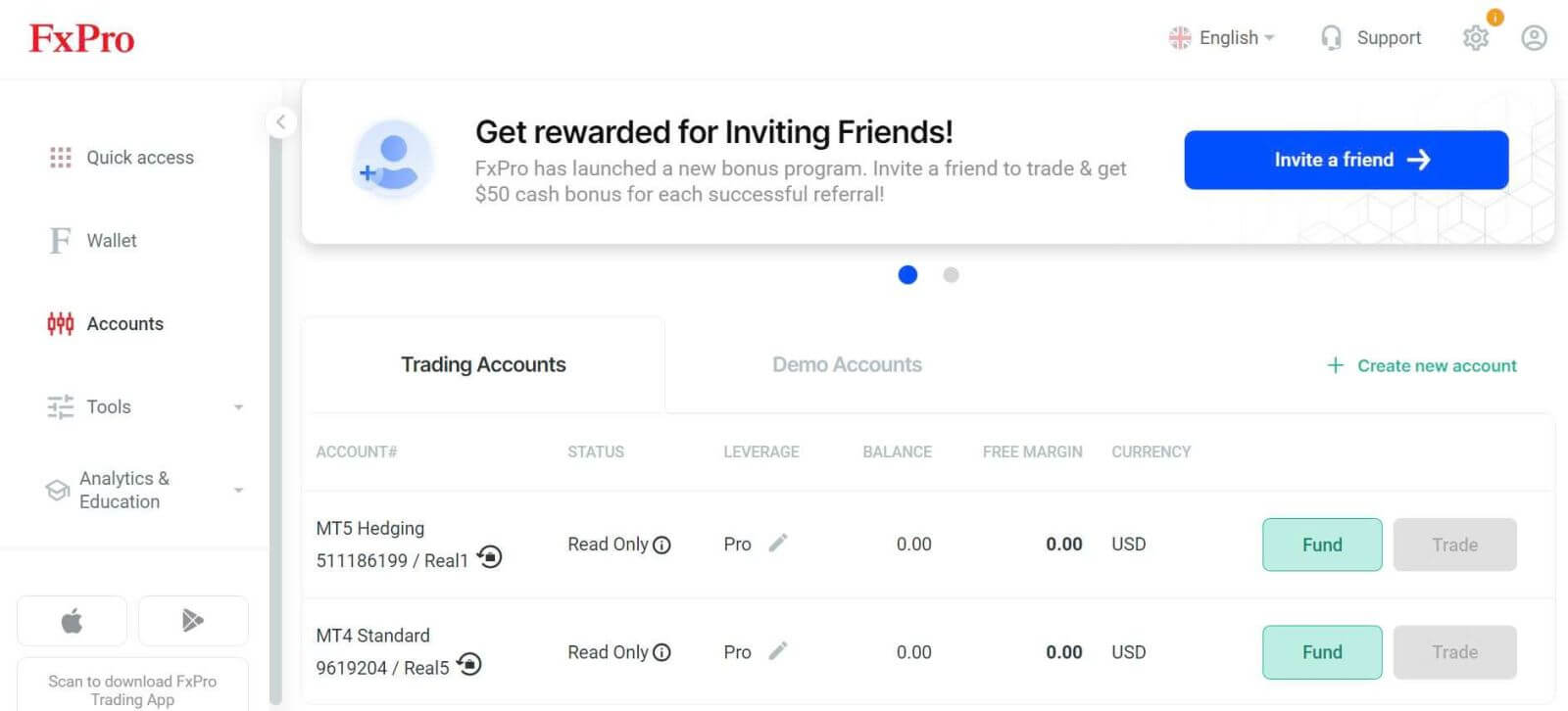
របៀបចូលទៅក្នុងវេទិកាពាណិជ្ជកម្ម៖ MT4
ដើម្បីចូល FxPro MT4 ដំបូងអ្នកត្រូវការព័ត៌មានបញ្ជាក់ការចូលដែល FxPro ផ្ញើទៅអ៊ីមែលរបស់អ្នក នៅពេលអ្នកចុះឈ្មោះគណនីរបស់អ្នក និងបង្កើតគណនីជួញដូរថ្មី។ ត្រូវប្រាកដថាពិនិត្យមើលអ៊ីមែលរបស់អ្នកដោយប្រុងប្រយ័ត្ន។ 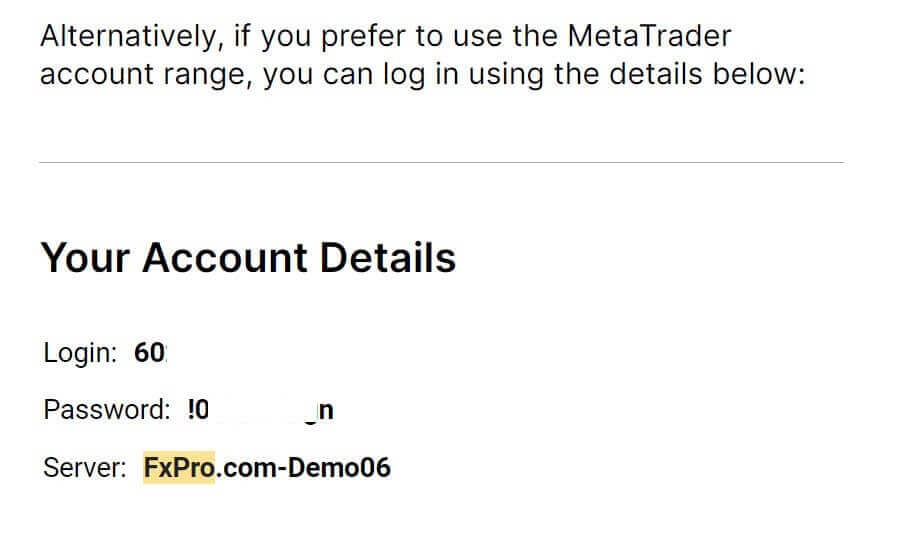
នៅខាងក្រោមព័ត៌មាននៃការចូលរបស់អ្នក សូមជ្រើសរើស ប៊ូតុង "OPEN DOWNLOAD CENTRE" ដើម្បីចូលទៅកាន់វេទិកាពាណិជ្ជកម្ម។ 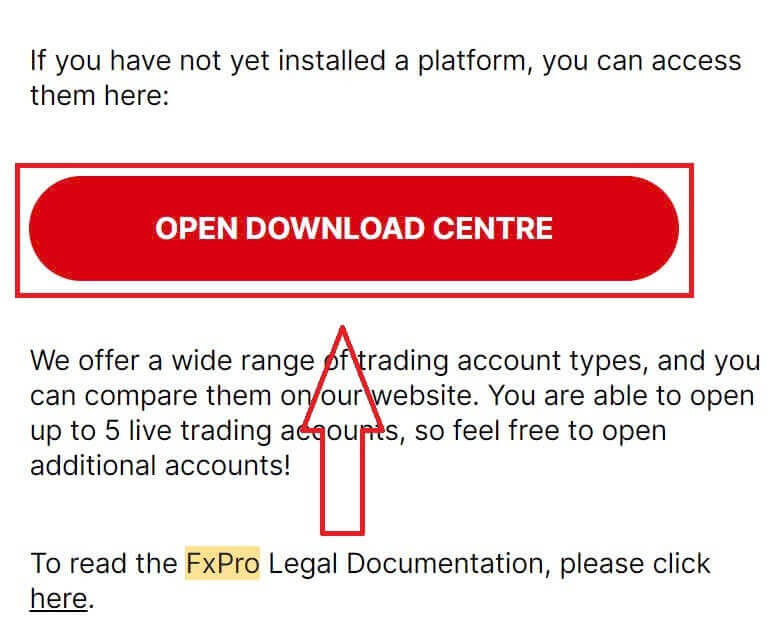
អាស្រ័យលើវេទិកានេះ FxPro គាំទ្រអ្នកប្រើប្រាស់ជាមួយនឹងជម្រើសពាណិជ្ជកម្មផ្សេងៗ ដើម្បីធានាបាននូវបទពិសោធន៍ដ៏ងាយស្រួលបំផុត រួមទាំង៖
ទាញយកស្ថានីយអតិថិជន។
ការទាញយកពហុស្ថានីយ។
កម្មវិធីរុករក WebTrader ។
វេទិកាចល័ត។
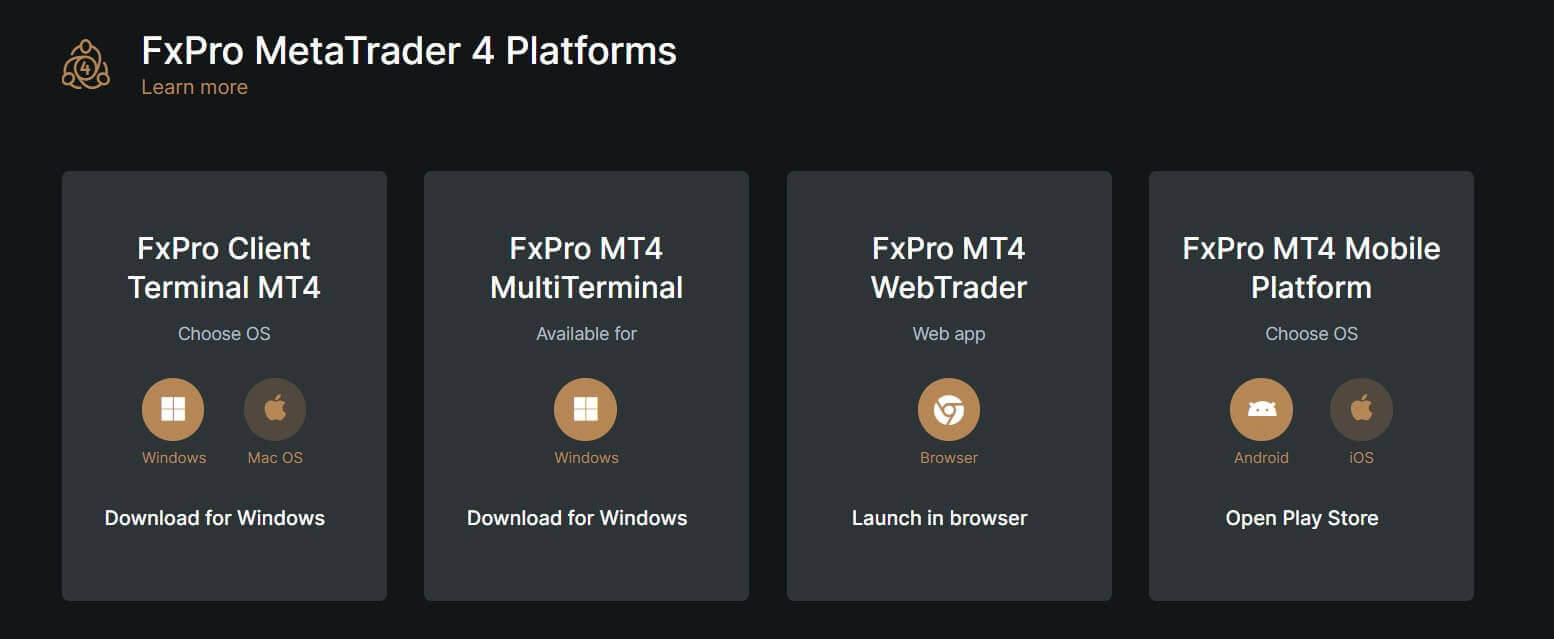
បន្ទាប់ពីជ្រើសរើសជម្រើសដ៏ងាយស្រួលបំផុតសម្រាប់ខ្លួនអ្នក សូមបើក MT4 ហើយចាប់ផ្តើមដោយជ្រើសរើសម៉ាស៊ីនមេ (សូមចំណាំថាម៉ាស៊ីនមេត្រូវតែផ្គូផ្គងម៉ាស៊ីនមេដែលបានបញ្ជាក់នៅក្នុងលិខិតសម្គាល់ការចូលរបស់អ្នកពីអ៊ីមែលចុះឈ្មោះ)។
នៅពេលអ្នកបញ្ចប់សូមចុច "បន្ទាប់" ដើម្បីបន្ត។ 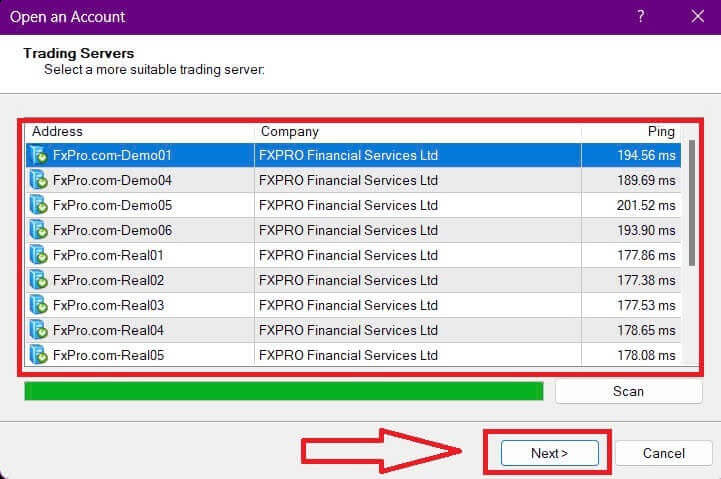
បន្ទាប់មក នៅក្នុងបង្អួចទីពីរដែលលេចឡើង សូមជ្រើសរើស "គណនីពាណិជ្ជកម្មដែលមានស្រាប់" ហើយបញ្ចូលលិខិតសម្គាល់ការចូលរបស់អ្នកទៅក្នុងវាលដែលត្រូវគ្នា។
ចុច "បញ្ចប់" បន្ទាប់ពីបំពេញព័ត៌មាន។ 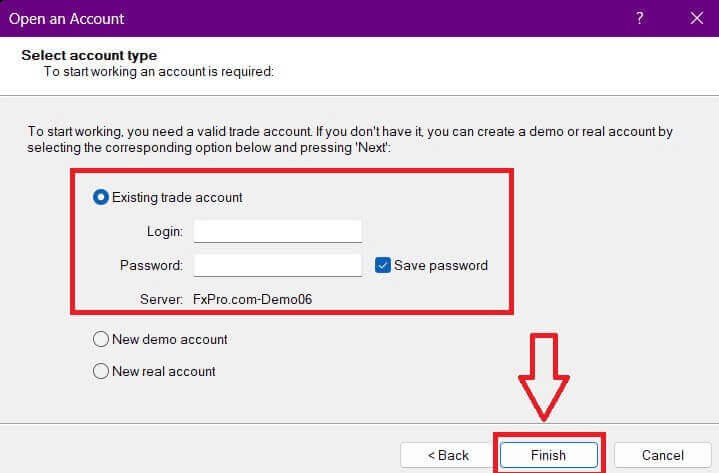
អបអរសាទរ! ឥឡូវនេះអ្នកអាចធ្វើពាណិជ្ជកម្មនៅលើ MT4 ។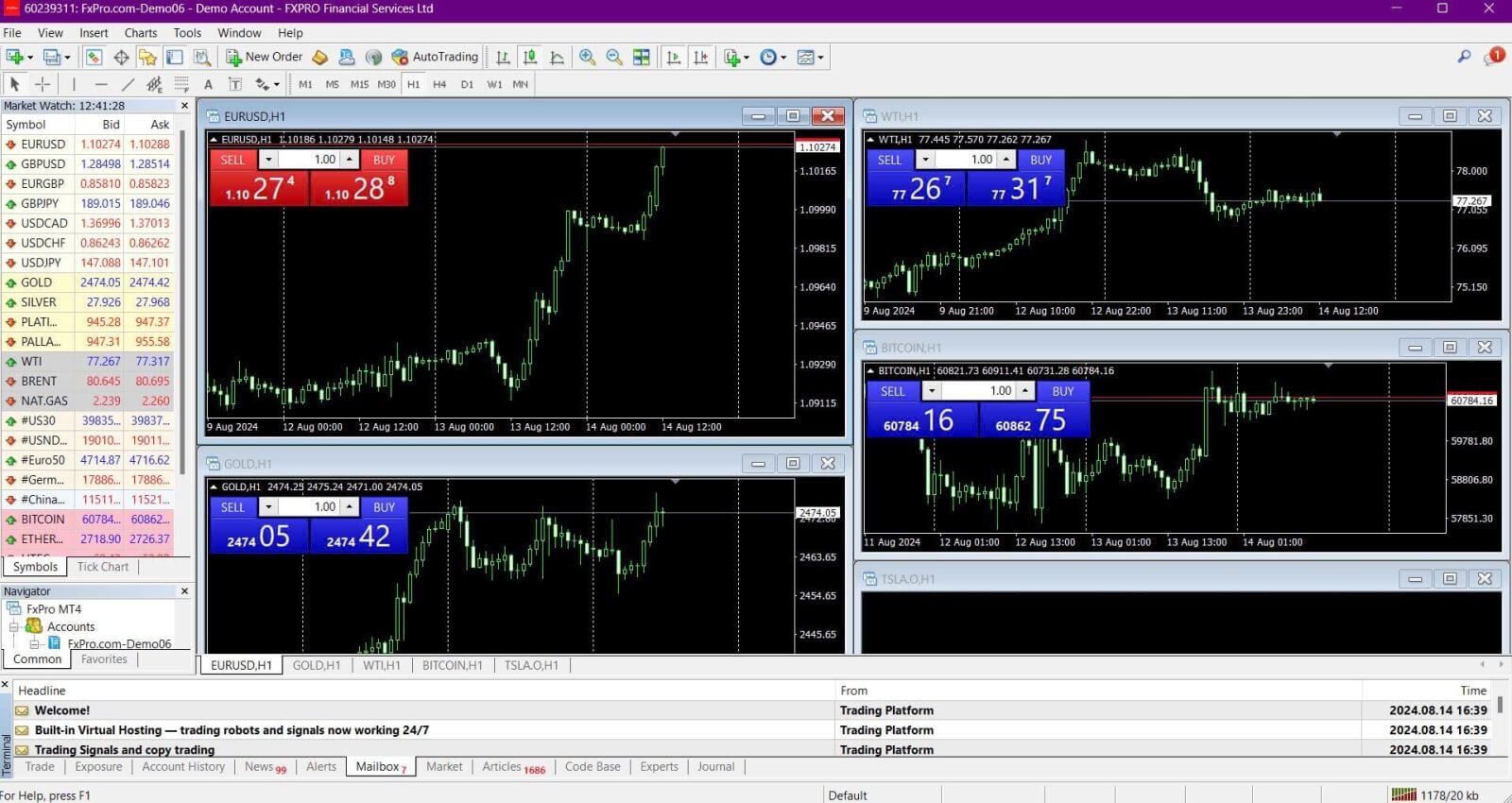
របៀបចូលទៅក្នុងវេទិកាជួញដូរ៖ MT5
ដើម្បីចូល FxPro MT5 អ្នកនឹងត្រូវការលិខិតសម្គាល់ការចូលដែល FxPro បានផ្ញើទៅកាន់អ៊ីមែលរបស់អ្នក នៅពេលអ្នកចុះឈ្មោះ និងបង្កើតគណនីជួញដូររបស់អ្នក។ ត្រូវប្រាកដថាពិនិត្យមើលអ៊ីមែលរបស់អ្នកឱ្យបានហ្មត់ចត់។ 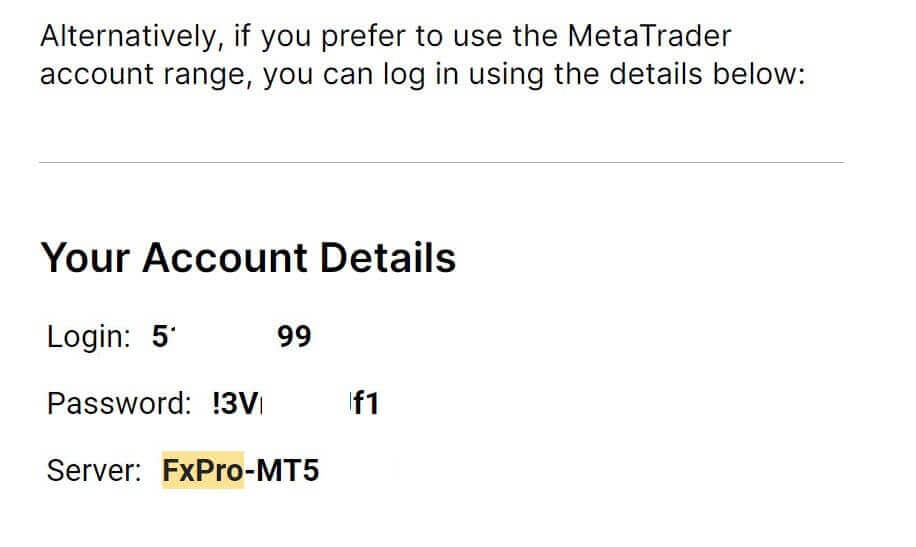
នៅខាងក្រោមព័ត៌មាននៃការចូលរបស់អ្នក ចុច ប៊ូតុង "OPEN DOWNLOAD CENTRE" ដើម្បីចូលទៅកាន់វេទិកាជួញដូរ។ 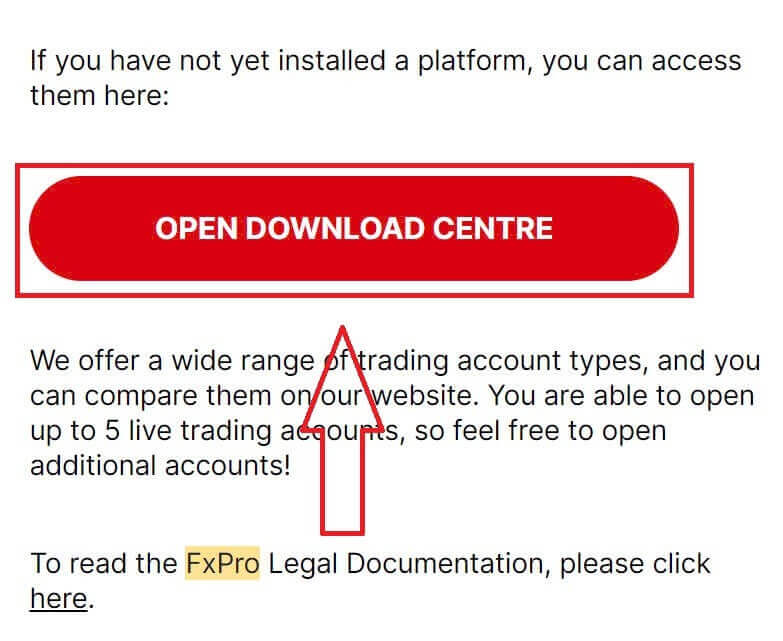
អាស្រ័យលើវេទិកានេះ FxPro ផ្តល់នូវជម្រើសពាណិជ្ជកម្មជាច្រើនដើម្បីផ្តល់នូវបទពិសោធន៍ដ៏ងាយស្រួល រួមទាំង៖
ទាញយកស្ថានីយអតិថិជន។
ការទាញយកពហុស្ថានីយ។
កម្មវិធីរុករក WebTrader ។
វេទិកាចល័ត។
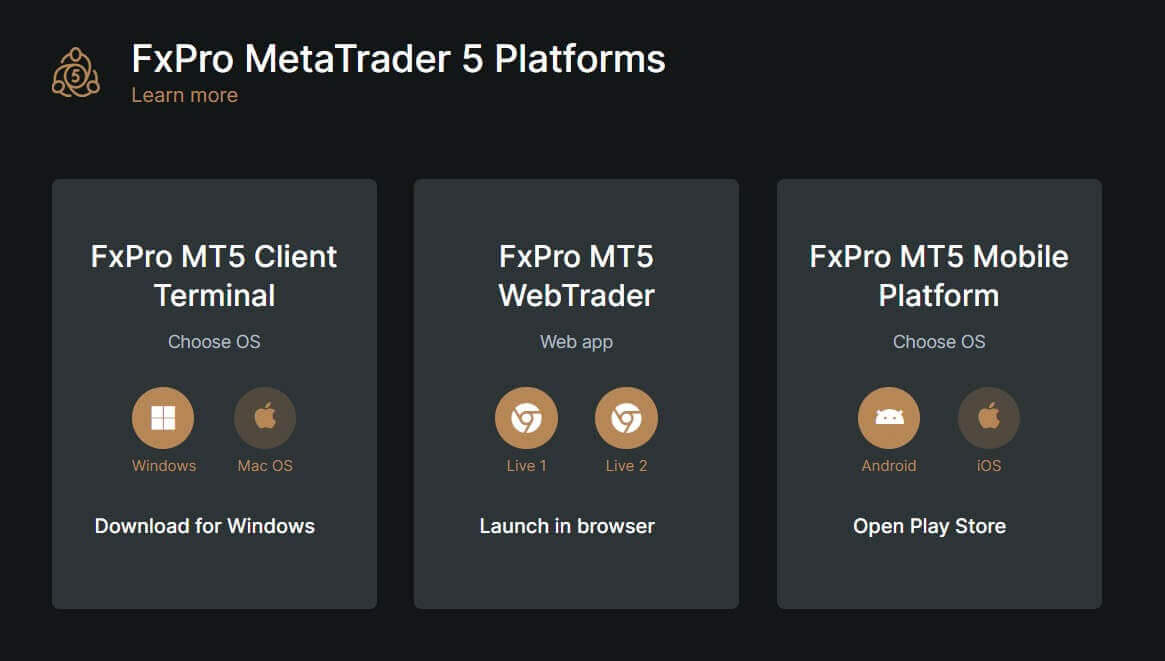
បន្ទាប់ពីចូលប្រើ MT5 សូមជ្រើសរើសជម្រើស "ភ្ជាប់ជាមួយគណនីពាណិជ្ជកម្មដែលមានស្រាប់" ហើយបញ្ចូលព័ត៌មាននៃការចូលរបស់អ្នក ក៏ដូចជាជ្រើសរើសម៉ាស៊ីនមេដែលត្រូវនឹងគណនីនៅក្នុងអ៊ីមែលរបស់អ្នក។ បន្ទាប់មកចុច "Finish" ដើម្បីបញ្ចប់ដំណើរការ។ 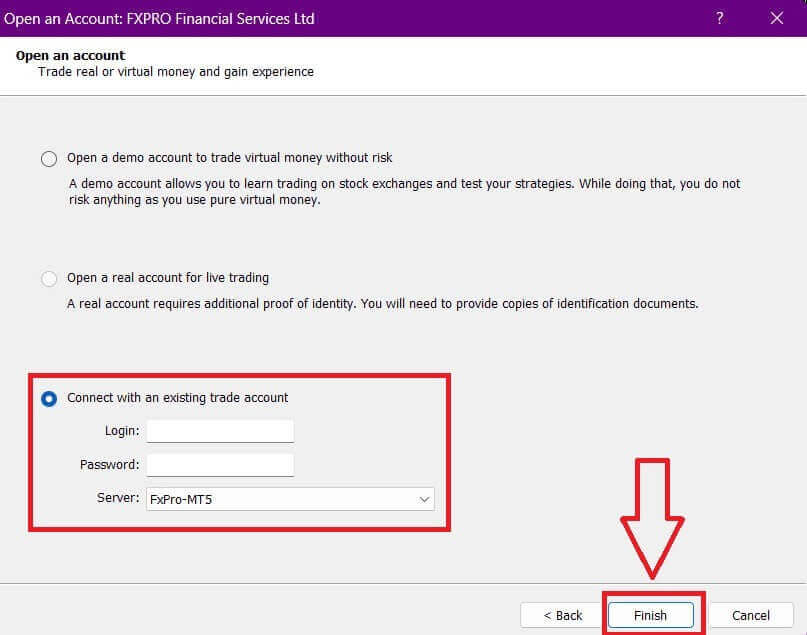
សូមអបអរសាទរចំពោះការចុះហត្ថលេខាដោយជោគជ័យក្នុង MT5 ជាមួយ FxPro ។ សូមជូនពរឱ្យអ្នកទទួលបានជោគជ័យក្នុងការធ្វើដំណើររបស់អ្នកដើម្បីក្លាយជាម្ចាស់ពាណិជ្ជកម្ម! 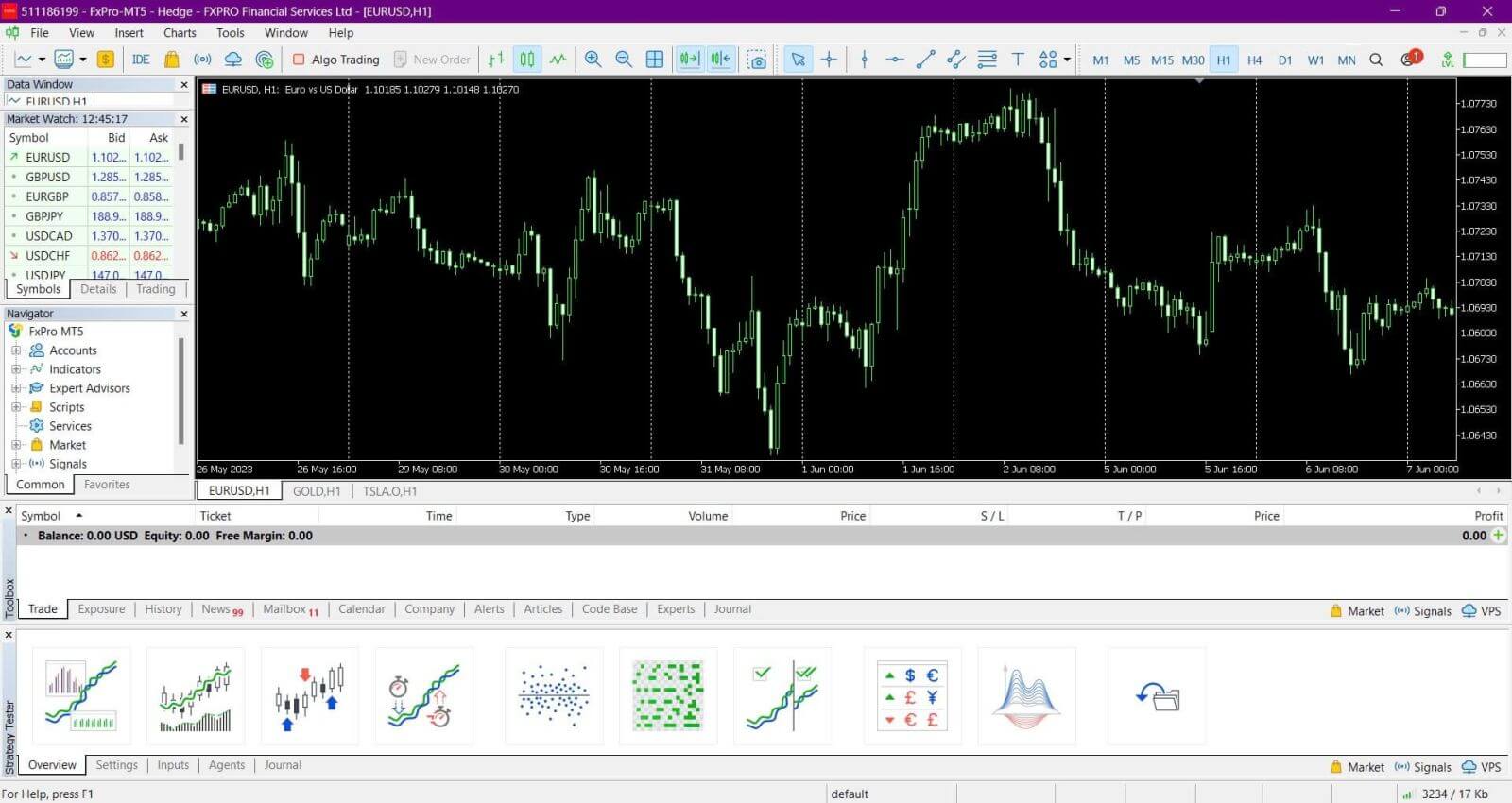
របៀបចូលទៅ FxPro [កម្មវិធី]
ដំបូងបើក App Store ឬ Google Play នៅលើឧបករណ៍ចល័តរបស់អ្នក បន្ទាប់មកស្វែងរក "FxPro: Online Trading Broker" ហើយ ទាញយកកម្មវិធី ។ 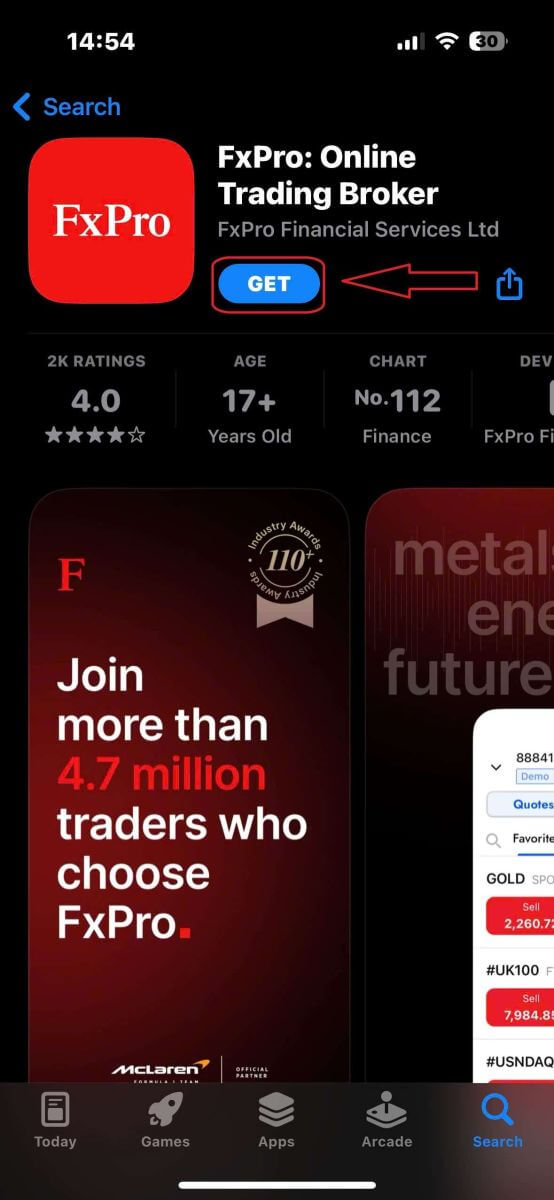
បន្ទាប់ពីដំឡើងកម្មវិធី សូមបើកវា ហើយជ្រើសរើស "ចុះឈ្មោះជាមួយ FxPro" ដើម្បីចាប់ផ្តើមដំណើរការចុះឈ្មោះគណនី។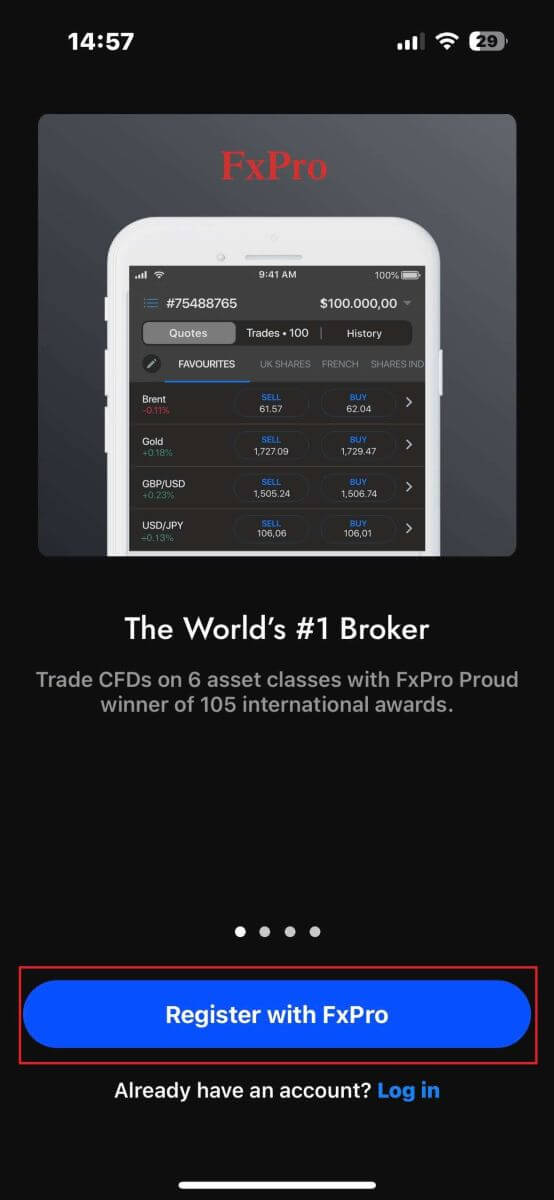
ដោយបានដំឡើងកម្មវិធីទូរស័ព្ទ សូមចូលដោយប្រើអាសយដ្ឋានអ៊ីមែល និងពាក្យសម្ងាត់ដែលអ្នកធ្លាប់ចុះឈ្មោះ។ នៅពេលដែលអ្នកបានបញ្ចប់ សូមចុច "ចូល" ដើម្បីបញ្ចប់ដំណើរការចុះឈ្មោះចូល។
ប្រសិនបើអ្នកមិនទាន់មានគណនីជាមួយ FxPro នៅឡើយទេ សូមធ្វើតាមការណែនាំក្នុងអត្ថបទខាងក្រោម៖ របៀបចុះឈ្មោះគណនីនៅលើ FxPro ។ 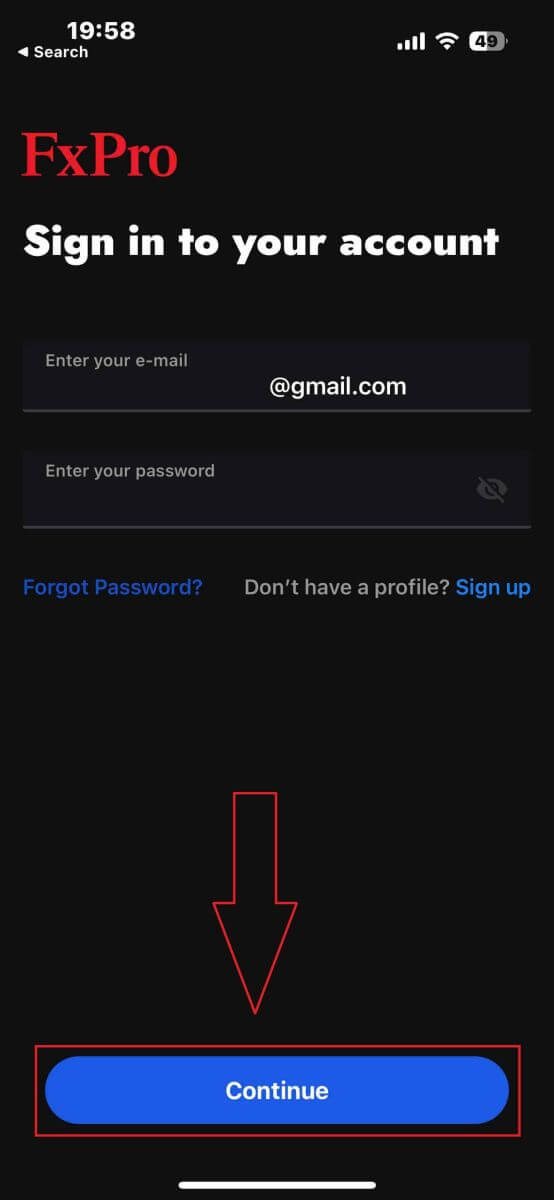
សូមអបអរសាទរចំពោះការចុះហត្ថលេខាដោយជោគជ័យក្នុងកម្មវិធី FxPro Mobile ។ ចូលរួមជាមួយយើង និងធ្វើពាណិជ្ជកម្មគ្រប់ពេលវេលា គ្រប់ទីកន្លែង!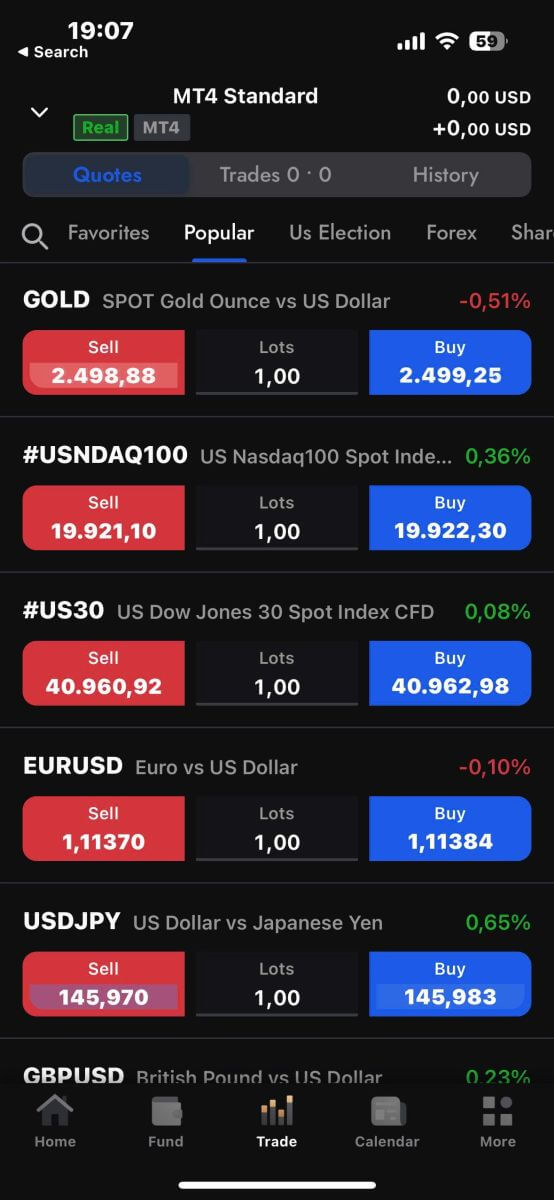
វិធីសង្គ្រោះពាក្យសម្ងាត់ FxPro របស់អ្នក។
ដើម្បីសង្គ្រោះពាក្យសម្ងាត់របស់អ្នក សូមចាប់ផ្តើមដោយចូលទៅកាន់គេហទំព័រ FxPro ហើយចុច ប៊ូតុង "ចូល" នៅជ្រុងខាងស្តាំខាងលើនៃទំព័រ។ 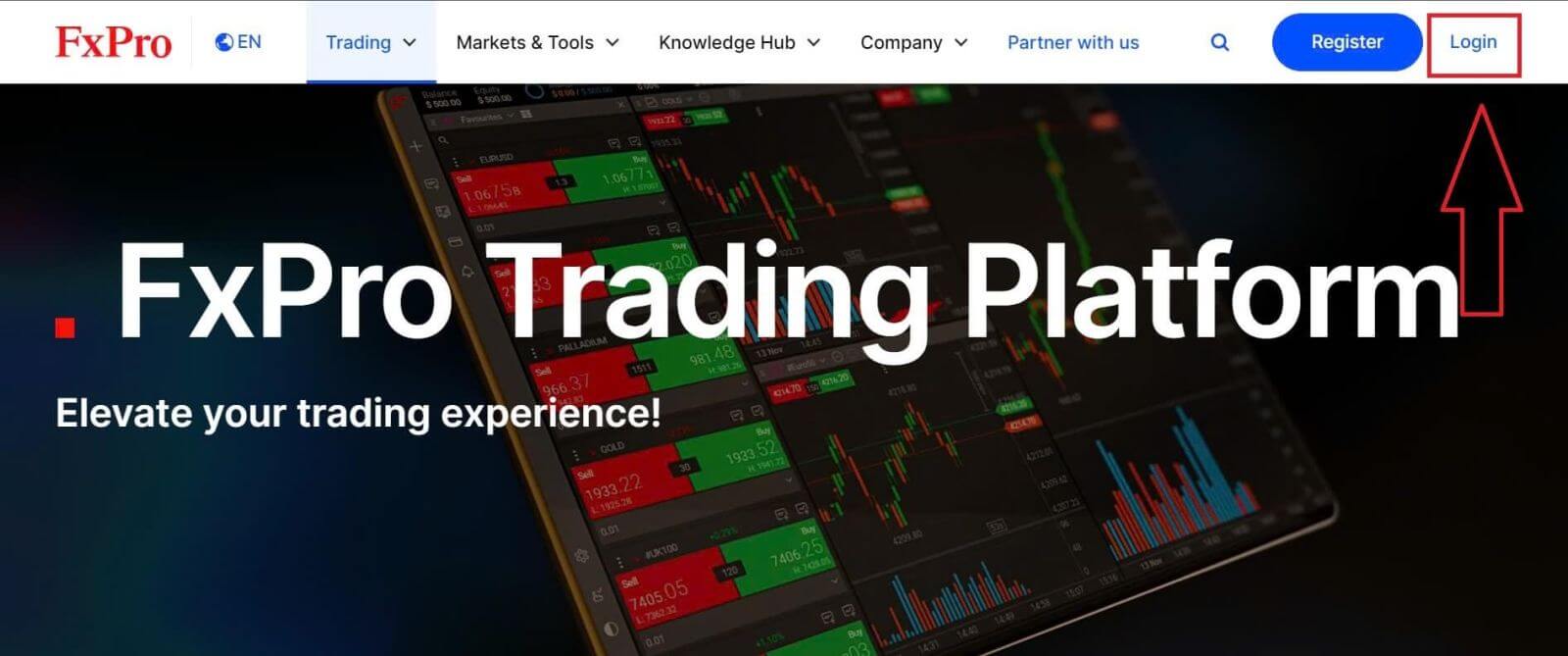
បន្ទាប់មកអ្នកនឹងត្រូវបានដឹកនាំទៅកាន់ទំព័រចូល។ នៅទីនេះចុចលើ "ភ្លេចពាក្យសម្ងាត់?" តំណភ្ជាប់ (ដូចបង្ហាញក្នុងរូបភាពពិពណ៌នា) ដើម្បីចាប់ផ្តើមដំណើរការ។ 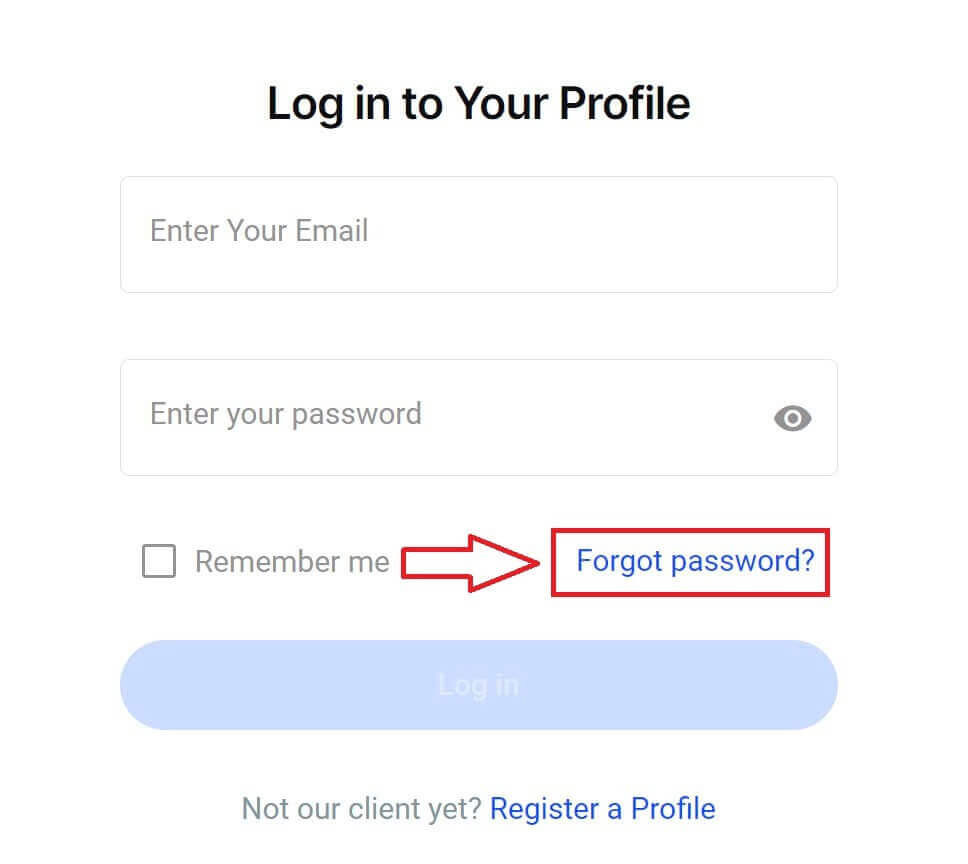
ដើម្បីចាប់ផ្តើម ជាដំបូង សូមបញ្ចូលអាសយដ្ឋានអ៊ីមែលដែលអ្នកធ្លាប់ចុះឈ្មោះគណនីរបស់អ្នក។ បន្ទាប់មកជ្រើសរើស "កំណត់ពាក្យសម្ងាត់ឡើងវិញ" ។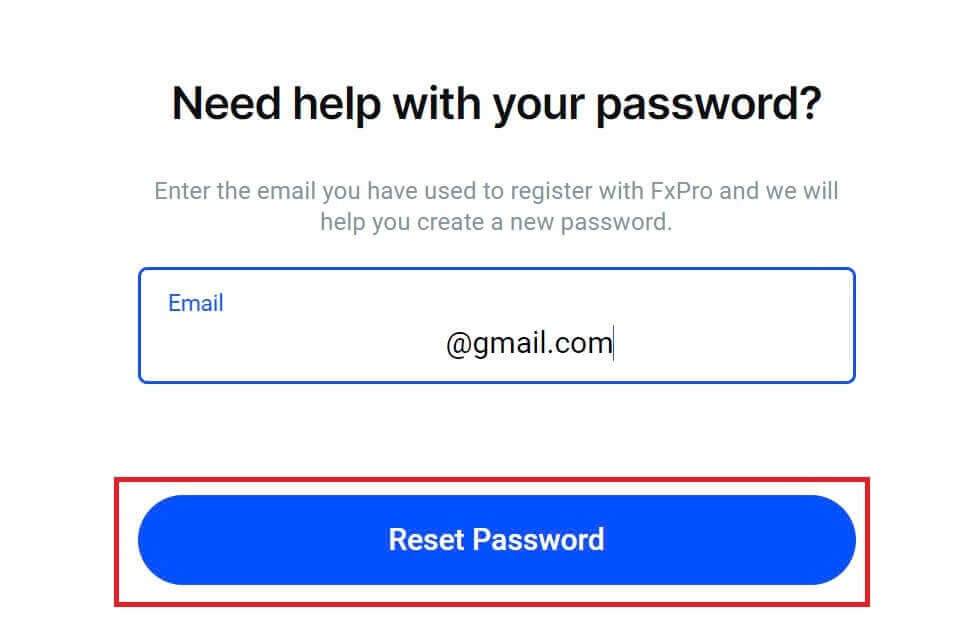
ភ្លាមៗ អ៊ីមែលដែលមានការណែនាំដើម្បីកំណត់ពាក្យសម្ងាត់របស់អ្នកឡើងវិញនឹងត្រូវបានផ្ញើទៅកាន់អាសយដ្ឋានអ៊ីមែលនោះ។ ត្រូវប្រាកដថាពិនិត្យមើលប្រអប់សំបុត្ររបស់អ្នកដោយប្រុងប្រយ័ត្ន។ 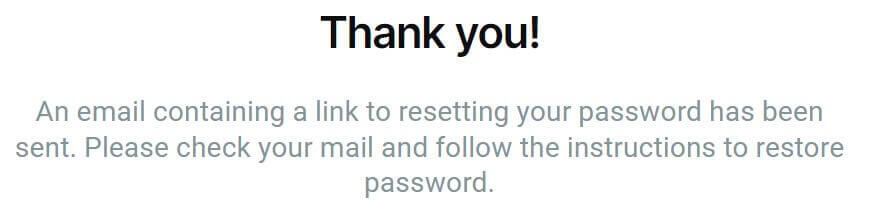
នៅក្នុងអ៊ីមែលដែលអ្នកទើបតែទទួលបាន សូមរំកិលចុះក្រោម ហើយចុច ប៊ូតុង "ផ្លាស់ប្តូរពាក្យសម្ងាត់" ដើម្បីបញ្ជូនទៅទំព័រកំណត់ពាក្យសម្ងាត់ឡើងវិញ។ 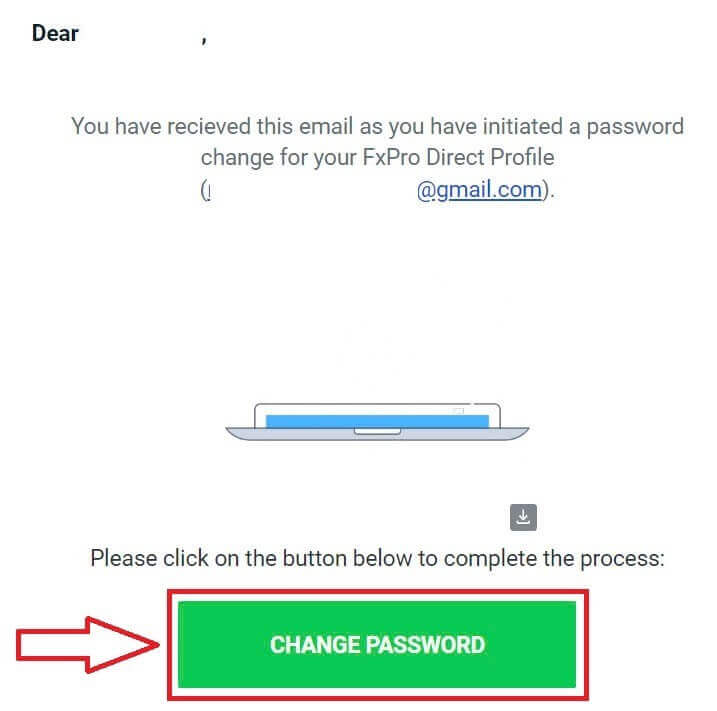
នៅលើទំព័រនេះ សូមបញ្ចូលពាក្យសម្ងាត់ថ្មីរបស់អ្នកទៅក្នុងវាលទាំងពីរ (ចំណាំថាពាក្យសម្ងាត់របស់អ្នកត្រូវតែមានយ៉ាងហោចណាស់ 8 តួអក្សរ រួមទាំងយ៉ាងហោចណាស់អក្សរធំ 1 លេខ 1 និងតួអក្សរពិសេស 1 - នេះគឺជាតម្រូវការចាំបាច់)។ 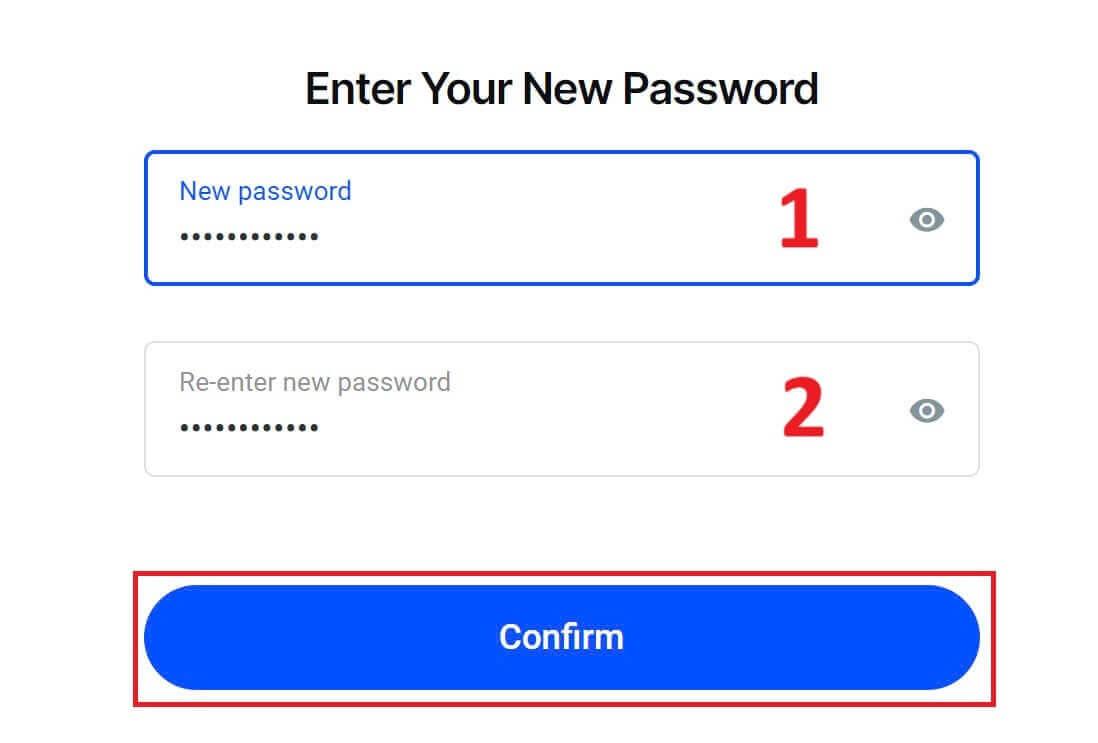
សូមអបអរសាទរចំពោះការកំណត់ពាក្យសម្ងាត់របស់អ្នកឡើងវិញដោយជោគជ័យជាមួយ FxPro ។ វាល្អណាស់ដែលឃើញថា FxPro ផ្តល់អាទិភាពដល់សុវត្ថិភាព និងសុវត្ថិភាពរបស់អ្នកប្រើប្រាស់របស់វា។ 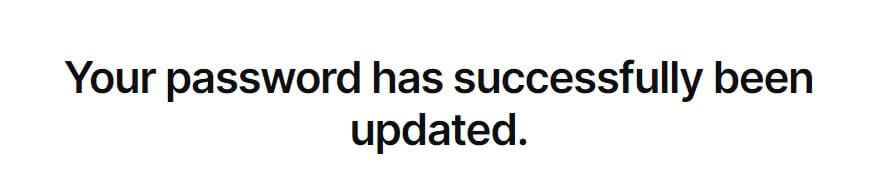
ខ្ញុំមិនអាចចូលទៅផ្ទាំងគ្រប់គ្រង FxPro របស់ខ្ញុំបានទេ។
ការជួបប្រទះការលំបាកក្នុងការចុះហត្ថលេខាលើផ្ទាំងគ្រប់គ្រងរបស់អ្នកអាចជាការខកចិត្ត ប៉ុន្តែនេះគឺជាបញ្ជីត្រួតពិនិត្យដើម្បីជួយអ្នកដោះស្រាយបញ្ហា៖
ពិនិត្យឈ្មោះអ្នកប្រើប្រាស់
ត្រូវប្រាកដថាអ្នកប្រើអាសយដ្ឋានអ៊ីមែលដែលបានចុះឈ្មោះពេញលេញរបស់អ្នកជាឈ្មោះអ្នកប្រើប្រាស់។ កុំប្រើលេខគណនីជួញដូរ ឬឈ្មោះរបស់អ្នក។
ពិនិត្យពាក្យសម្ងាត់
ប្រើពាក្យសម្ងាត់ PA ដែលអ្នកបានកំណត់អំឡុងពេលចុះឈ្មោះ។
ផ្ទៀងផ្ទាត់ថាមិនមានចន្លោះបន្ថែមដែលបានបន្ថែមដោយអចេតនា ជាពិសេសប្រសិនបើអ្នកបានចម្លង និងបិទភ្ជាប់ពាក្យសម្ងាត់។ ព្យាយាមបញ្ចូលវាដោយដៃ ប្រសិនបើបញ្ហានៅតែមាន។
ពិនិត្យមើលថាតើ Caps Lock បើកឬអត់ ដោយសារពាក្យសម្ងាត់គឺប្រកាន់អក្សរតូចធំ។
ប្រសិនបើអ្នកភ្លេចពាក្យសម្ងាត់របស់អ្នក អ្នកអាចកំណត់វាឡើងវិញដោយប្រើតំណនេះ ដើម្បីកំណត់ពាក្យសម្ងាត់តំបន់ផ្ទាល់ខ្លួនរបស់អ្នកឡើងវិញ។
ពិនិត្យគណនី
ប្រសិនបើគណនីរបស់អ្នកត្រូវបានបិទពីមុនជាមួយ FxPro នោះអ្នកនឹងមិនអាចប្រើ PA ឬអាសយដ្ឋានអ៊ីមែលនោះម្តងទៀតបានទេ។ បង្កើត PA ថ្មីជាមួយអាសយដ្ឋានអ៊ីមែលផ្សេងដើម្បីចុះឈ្មោះថ្មី។
យើងសង្ឃឹមថាវាជួយ! ប្រសិនបើអ្នកជួបប្រទះបញ្ហាបន្ថែម សូមទាក់ទងក្រុមជំនួយរបស់យើងសម្រាប់ជំនួយ។
សំណួរដែលសួរញឹកញាប់ (FAQ)
តើខ្ញុំផ្លាស់ប្តូរអានុភាពនៃគណនីជួញដូររបស់ខ្ញុំដោយរបៀបណា?
ចូលទៅកាន់ FxPro Direct ចូលទៅកាន់ 'My Accounts' ចុចលើរូប Pencil នៅជាប់លេខគណនីរបស់អ្នក ហើយជ្រើសរើស 'Change Leverage' ពីម៉ឺនុយទម្លាក់ចុះ។
សូមចំណាំថាសម្រាប់អានុភាពនៃគណនីជួញដូររបស់អ្នកត្រូវបានផ្លាស់ប្តូរ មុខតំណែងដែលបើកទាំងអស់ត្រូវតែបិទ។
ចំណាំ៖ អានុភាពអតិបរមាដែលមានសម្រាប់អ្នកអាចប្រែប្រួលអាស្រ័យលើយុត្តាធិការរបស់អ្នក។
តើខ្ញុំអាចដំណើរការគណនីរបស់ខ្ញុំឡើងវិញដោយរបៀបណា?
សូមចំណាំថាគណនីបន្តផ្ទាល់ត្រូវបានបិទបន្ទាប់ពីអសកម្មរយៈពេល 3 ខែ ប៉ុន្តែទោះជាយ៉ាងណាក៏ដោយ អ្នកអាចធ្វើឱ្យពួកវាសកម្មឡើងវិញ។ ជាអកុសល គណនីសាកល្បងមិនអាចដំណើរការឡើងវិញបានទេ ប៉ុន្តែអ្នកអាចបើកគណនីបន្ថែមតាមរយៈ FxPro Direct។
តើវេទិការបស់អ្នកត្រូវគ្នាជាមួយ Mac ទេ?
វេទិកាជួញដូរ FxPro MT4 និង FxPro MT5 គឺអាចប្រើជាមួយ Mac ហើយអាចទាញយកបានពីមជ្ឈមណ្ឌលទាញយករបស់យើង។ សូមចំណាំថាវេទិកា FxPro cTrader និង FxPro cTrader ដែលមានមូលដ្ឋានលើបណ្តាញក៏មាននៅលើ MAC ផងដែរ។
តើអ្នកអនុញ្ញាតឱ្យប្រើក្បួនដោះស្រាយការជួញដូរនៅលើវេទិការបស់អ្នកទេ?
បាទ។ ទីប្រឹក្សាអ្នកជំនាញគឺត្រូវគ្នាយ៉ាងពេញលេញជាមួយវេទិកា FxPro MT4 និង FxPro MT5 របស់យើង ហើយ cTrader Automate អាចត្រូវបានប្រើនៅលើវេទិកា FxPro cTrader របស់យើង។ ប្រសិនបើអ្នកមានសំណួរណាមួយទាក់ទងនឹងទីប្រឹក្សាអ្នកជំនាញ និង cTrader Automate សូមទាក់ទងផ្នែកជំនួយអតិថិជនរបស់យើងតាមរយៈ [email protected] ។
តើធ្វើដូចម្តេចដើម្បីទាញយកវេទិកាពាណិជ្ជកម្ម MT4-MT5?
បន្ទាប់ពីអ្នកចុះឈ្មោះ និងចូល FxPro Direct អ្នកនឹងឃើញតំណភ្ជាប់វេទិកាដែលពាក់ព័ន្ធបង្ហាញយ៉ាងងាយស្រួលនៅលើទំព័រ 'គណនី' របស់អ្នក នៅជាប់លេខគណនីនីមួយៗ។ ពីទីនោះ អ្នកអាចដំឡើងវេទិកាលើតុដោយផ្ទាល់ បើក webtrader ឬដំឡើងកម្មវិធីទូរស័ព្ទ។
ម៉្យាងទៀត ពីគេហទំព័រមេ សូមចូលទៅកាន់ផ្នែក "ឧបករណ៍ទាំងអស់" ហើយបើក "មជ្ឈមណ្ឌលទាញយក"។
រមូរចុះក្រោមដើម្បីមើលគ្រប់វេទិកាដែលមាន។ ប្រភេទស្ថានីយជាច្រើនត្រូវបានផ្តល់ជូន៖ សម្រាប់កុំព្យូទ័រលើតុ កំណែគេហទំព័រ និងកម្មវិធីទូរស័ព្ទ។
ជ្រើសរើសប្រព័ន្ធប្រតិបត្តិការរបស់អ្នកហើយចុច "ទាញយក" ។ ការបង្ហោះវេទិកានឹងចាប់ផ្តើមដោយស្វ័យប្រវត្តិ។
ដំណើរការកម្មវិធីដំឡើងពីកុំព្យូទ័ររបស់អ្នក ហើយធ្វើតាមការណែនាំដោយចុច "បន្ទាប់" ។
បន្ទាប់ពីការដំឡើងត្រូវបានបញ្ចប់ អ្នកអាចចូលដោយប្រើព័ត៌មានលម្អិតគណនីជាក់លាក់ដែលអ្នកបានទទួលនៅក្នុងអ៊ីមែលរបស់អ្នកបន្ទាប់ពីការចុះឈ្មោះគណនីជួញដូរនៅ FxPro Direct ។ ឥឡូវនេះការជួញដូររបស់អ្នកជាមួយ FxPro អាចចាប់ផ្តើម!
តើខ្ញុំចូលប្រព័ន្ធ cTrader យ៉ាងដូចម្តេច?
cTrader cTID របស់អ្នកត្រូវបានផ្ញើទៅអ្នកតាមរយៈអ៊ីមែល នៅពេលដែលការបង្កើតគណនីរបស់អ្នកត្រូវបានបញ្ជាក់។
cTID អនុញ្ញាតឱ្យចូលប្រើគណនី FxPro cTrader ទាំងអស់ (សាកល្បងផ្ទាល់) ដោយប្រើការចូល និងពាក្យសម្ងាត់តែមួយគត់។
តាមលំនាំដើម អ៊ីមែល cTID របស់អ្នកនឹងជាអាសយដ្ឋានអ៊ីមែលដែលបានចុះឈ្មោះនៃកម្រងព័ត៌មានរបស់អ្នក ហើយអ្នកអាចប្តូរពាក្យសម្ងាត់ទៅជាចំណូលចិត្តផ្ទាល់ខ្លួនរបស់អ្នក។
នៅពេលចូលដោយប្រើ cTID អ្នកនឹងអាចប្តូររវាងគណនី FxPro cTrader ដែលបានចុះឈ្មោះនៅក្រោមប្រវត្តិរូបរបស់អ្នក។
របៀបដកប្រាក់ពី FxPro
ច្បាប់ដកប្រាក់
ការដកប្រាក់អាចរកបាន 24/7 ដែលផ្តល់ឱ្យអ្នកនូវការចូលប្រើប្រាស់ជាប្រចាំនូវមូលនិធិរបស់អ្នក។ ដើម្បីដកប្រាក់ សូមចូលទៅកាន់ផ្នែកដកប្រាក់នៅក្នុង FxPro Wallet របស់អ្នក ដែលអ្នកក៏អាចពិនិត្យមើលស្ថានភាពប្រតិបត្តិការរបស់អ្នកនៅក្រោមប្រវត្តិប្រតិបត្តិការផងដែរ។
ទោះជាយ៉ាងណាក៏ដោយ សូមចងចាំនូវច្បាប់ទូទៅខាងក្រោមសម្រាប់ការដកប្រាក់៖
ចំនួនទឹកប្រាក់ដកអតិបរមាគឺ 15,999.00 USD (នេះត្រូវបានអនុវត្តសម្រាប់គ្រប់វិធីដកប្រាក់)។
សូមជម្រាបជូនថា ដើម្បីដកប្រាក់តាមវិធី Bank Wire ជាមុនសិន អ្នកគួរតែសងប្រាក់វិញនូវរាល់ប្រាក់បញ្ញើក្នុងប័ណ្ណឥណទាន PayPal និង Skrill ថ្មីៗរបស់អ្នក។ វិធីសាស្រ្តផ្តល់មូលនិធិដែលត្រូវសងវិញនឹងត្រូវបានបង្ហាញយ៉ាងច្បាស់ដល់អ្នកនៅក្នុង FxPro Direct របស់អ្នក។
សូមចំណាំថា ដើម្បីឱ្យការដកប្រាក់ទទួលបានជោគជ័យ អ្នកគួរតែផ្ទេរប្រាក់របស់អ្នកទៅកាន់ FxPro Wallet របស់អ្នក។ សម្រាប់វិធីប្រើប្រាស់ប័ណ្ណធនាគារ និងរូបិយប័ណ្ណគ្រីបតូ ចំនួនទឹកប្រាក់ដកត្រូវតែស្មើនឹងចំនួនប្រាក់បញ្ញើ ខណៈប្រាក់ចំណេញនឹងត្រូវបានផ្ទេរដោយស្វ័យប្រវត្តិតាមរយៈការផ្ទេរប្រាក់តាមធនាគារ។
អ្នកត្រូវតែអនុវត្តតាមគោលការណ៍ដកប្រាក់របស់យើង ដែលណែនាំថាអតិថិជនត្រូវតែដកប្រាក់តាមវិធីដូចគ្នាដែលប្រើដើម្បីដាក់ប្រាក់ លុះត្រាតែវិធីសាស្ត្រនោះត្រូវបានសងប្រាក់វិញពេញលេញ ឬដែនកំណត់នៃការសងប្រាក់វិញបានផុតកំណត់។ ក្នុងករណីនេះ អ្នកអាចប្រើវិធីផ្ទេរប្រាក់តាមធនាគារ ឬកាបូបអេឡិចត្រូនិកដែលធ្លាប់ប្រើពីមុនដើម្បីផ្តល់មូលនិធិ (ដរាបណាវាអាចទទួលយកការទូទាត់) ដើម្បីដកប្រាក់ចំណេញ។
FxPro មិនគិតថ្លៃសេវា/កម្រៃជើងសារណាមួយលើការដាក់ប្រាក់/ដកប្រាក់ទេ ទោះជាយ៉ាងណាក៏ដោយ អ្នកអាចនឹងត្រូវបង់ថ្លៃសេវាពីធនាគារពាក់ព័ន្ធនឹងករណីផ្ទេរប្រាក់តាមធនាគារ។ សូមចំណាំថាសម្រាប់ e-wallets អាចនឹងមានតម្លៃសម្រាប់ការដកប្រាក់ ប្រសិនបើអ្នកមិនបានធ្វើការជួញដូរ។
ដកប្រាក់ពី FxPro [គេហទំព័រ]
កាតធនាគារ
ជាដំបូង សូមចូលទៅកាន់ ផ្ទាំងគ្រប់គ្រង FxPro របស់អ្នក ។ បន្ទាប់មកជ្រើសរើស FxPro Wallet ពីរបារចំហៀងខាងឆ្វេង ហើយចុច ប៊ូតុង "ដកប្រាក់" ដើម្បីចាប់ផ្តើម។
សូមចំណាំថា យើងទទួលយកប័ណ្ណឥណទាន/ឥណពន្ធ រួមមាន Visa, Visa Electron, Visa Delta, MasterCard, Maestro International និង Maestro UK។
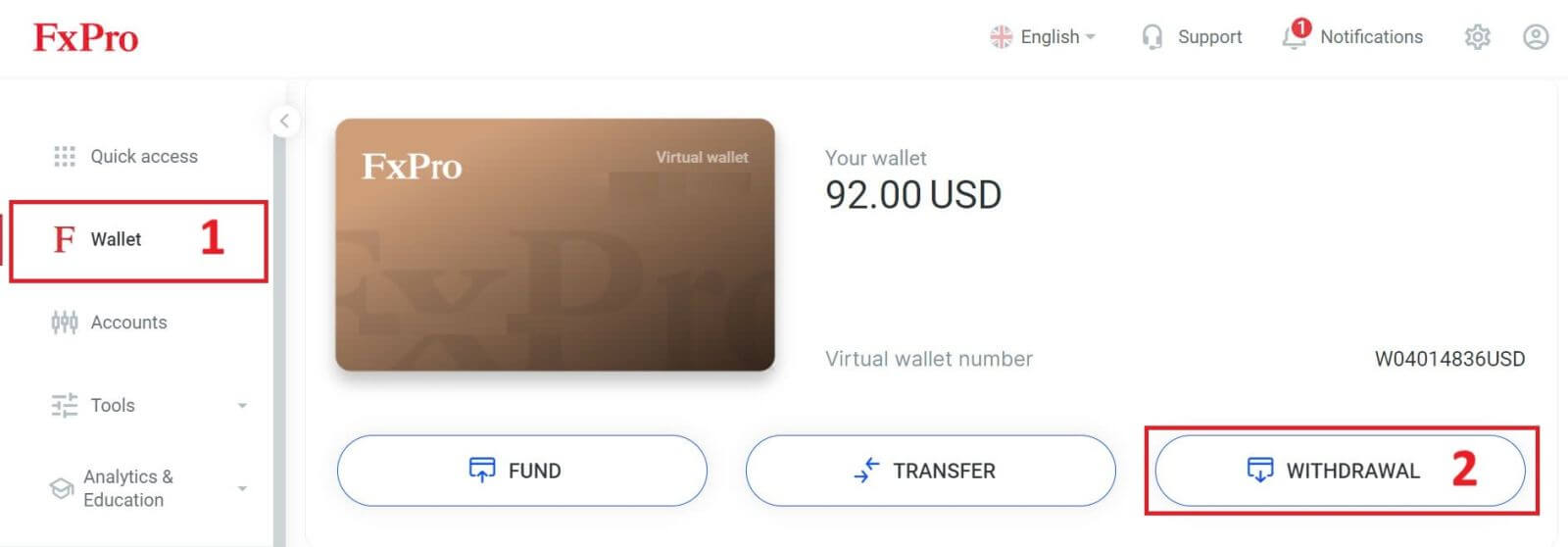
បន្ទាប់មក បញ្ចូលចំនួនទឹកប្រាក់ដែលអ្នកចង់ដកក្នុងវាលដែលត្រូវគ្នា។ បន្ទាប់មកជ្រើសរើស ជម្រើស "ដកប្រាក់" ជា "កាតឥណទាន/ឥណពន្ធ" ហើយចុច ប៊ូតុង "ដក" ដើម្បីបន្ត។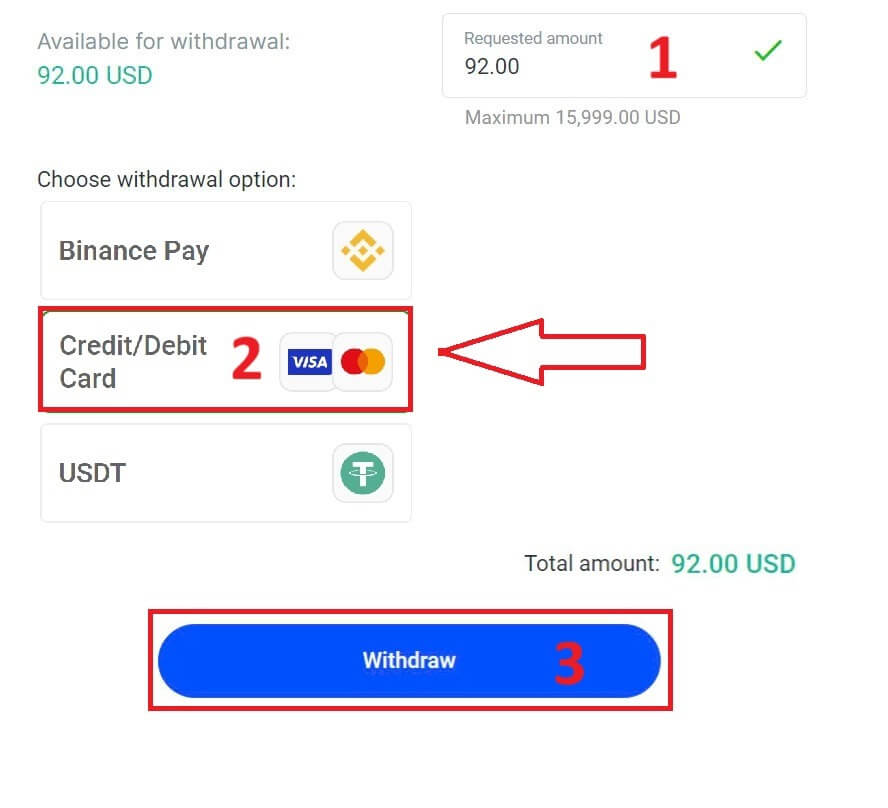
បន្ទាប់មក ទម្រង់បែបបទមួយនឹងលេចឡើងសម្រាប់អ្នកដើម្បីបញ្ចូលព័ត៌មានកាតរបស់អ្នក (ប្រសិនបើអ្នកកំពុងប្រើកាតដូចគ្នាដែលអ្នកធ្លាប់ដាក់ប្រាក់ពីមុន អ្នកអាចរំលងជំហាននេះ):
លេខកាត
កាលបរិច្ឆេទផុតកំណត់។
CVV
សូមពិនិត្យដោយប្រុងប្រយ័ត្នម្តងទៀតនូវចំនួនដកប្រាក់។
នៅពេលដែលអ្នកប្រាកដថារាល់វាលទាំងអស់ត្រឹមត្រូវសូមចុច "ដក" ដើម្បីបន្ត។
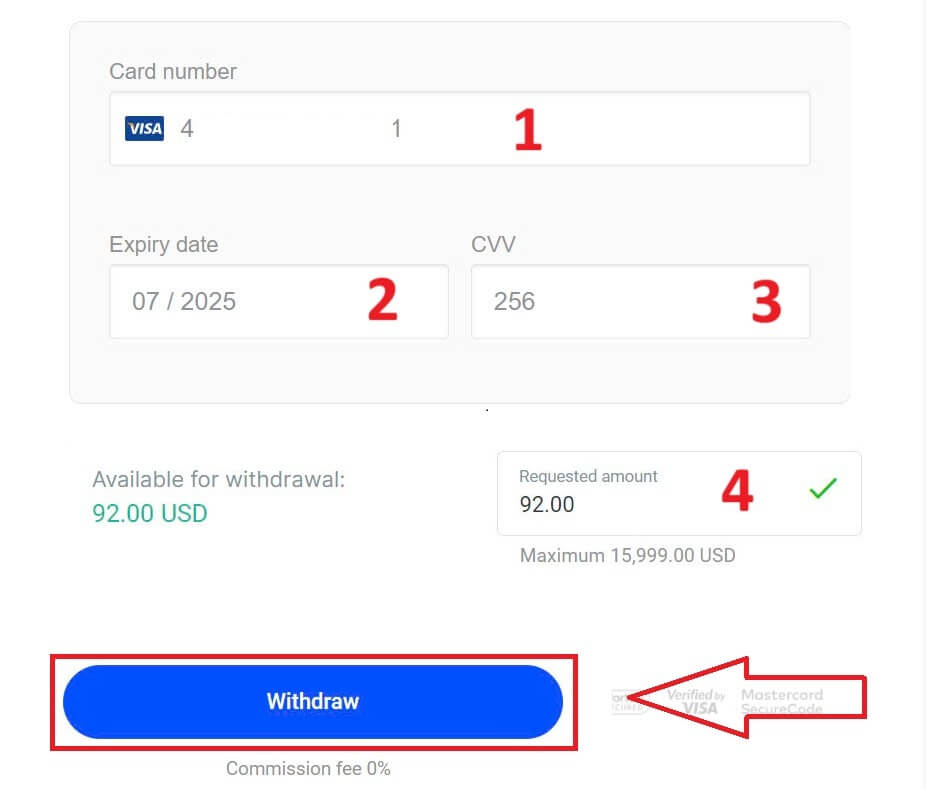
បញ្ចូលលេខកូដផ្ទៀងផ្ទាត់ដែលត្រូវបានផ្ញើទៅអ្នកតាមរយៈអ៊ីមែល ឬសារ SMS ហើយបន្ទាប់មកចុច "បញ្ជាក់" ។ 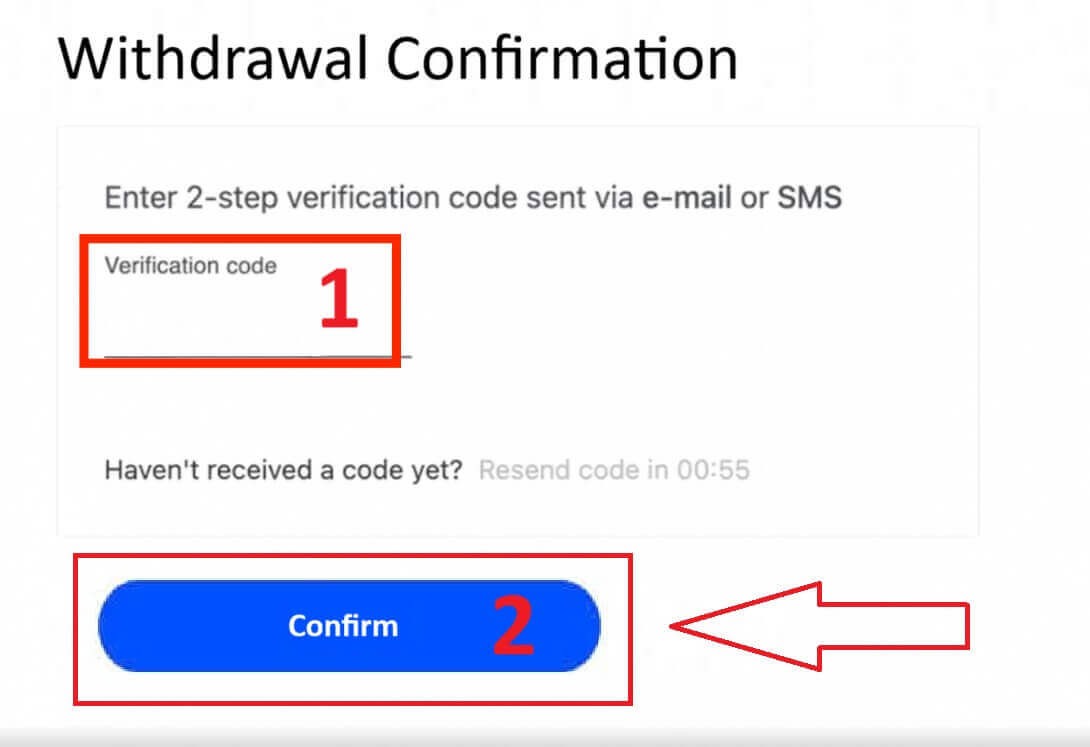
សារនឹងបញ្ជាក់ថាសំណើបានបញ្ចប់។
ប្រព័ន្ធទូទាត់អេឡិចត្រូនិក (EPS)
ដើម្បីចាប់ផ្តើម សូមចូលទៅកាន់ ផ្ទាំងគ្រប់គ្រង FxPro របស់អ្នក ។ នៅពេលដែលនៅខាងក្នុង រុករកទៅរបារចំហៀងខាងឆ្វេង ស្វែងរក FxPro Wallet ហើយចុច ប៊ូតុង "ដកប្រាក់" ដើម្បីចាប់ផ្តើមដំណើរការ។ 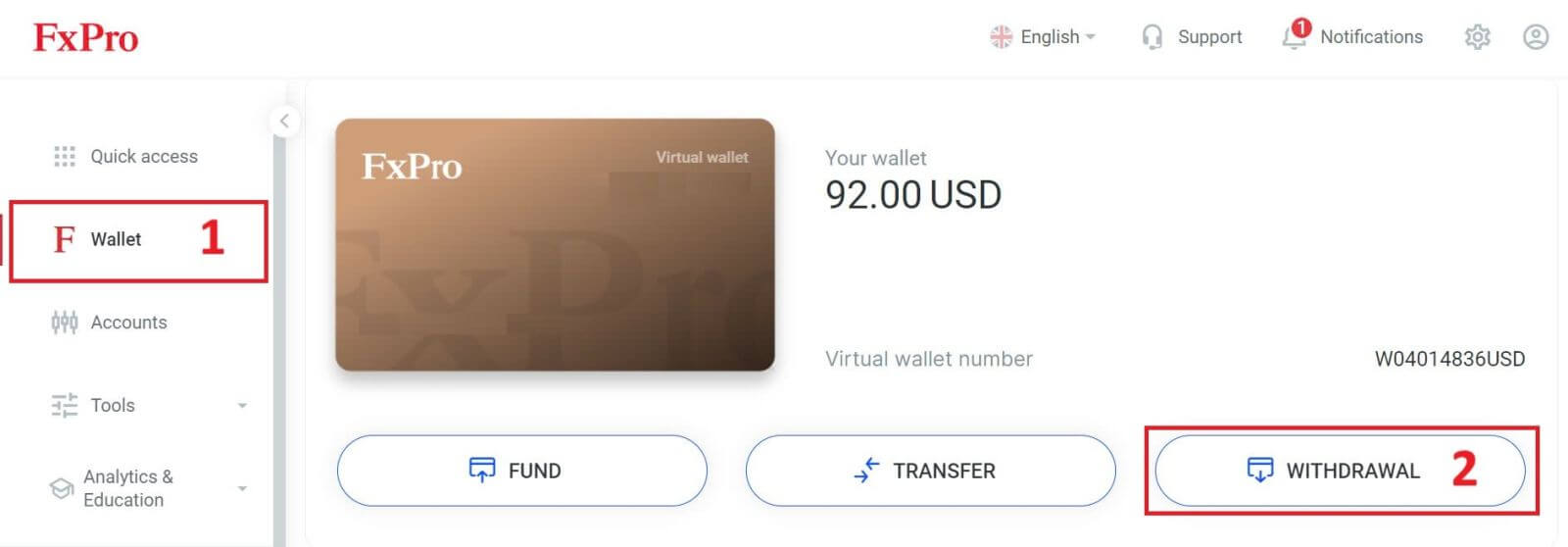
ឥឡូវបញ្ចូលចំនួនទឹកប្រាក់ដកដែលចង់បាននៅក្នុងវាលដែលបានកំណត់។ ជ្រើសរើសមួយក្នុងចំណោម EPS ដែលមានដូចជា Skrill, Neteller, ... ជាវិធីដកប្រាក់របស់អ្នក បន្ទាប់មកបន្តដោយចុច ប៊ូតុង "ដក" ដើម្បីបន្តទៅមុខ។ 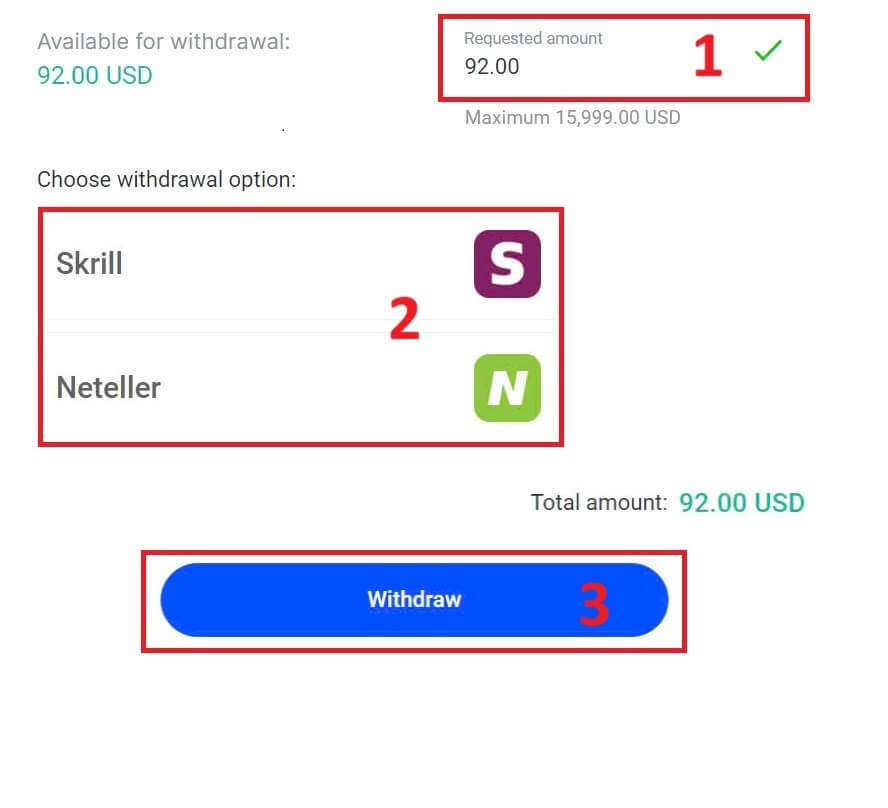
បញ្ចូលលេខកូដផ្ទៀងផ្ទាត់ដែលអ្នកបានទទួលតាមរយៈអ៊ីមែល ឬសារ SMS ហើយបន្ទាប់មកចុច "បញ្ជាក់" ដើម្បីបន្ត។ 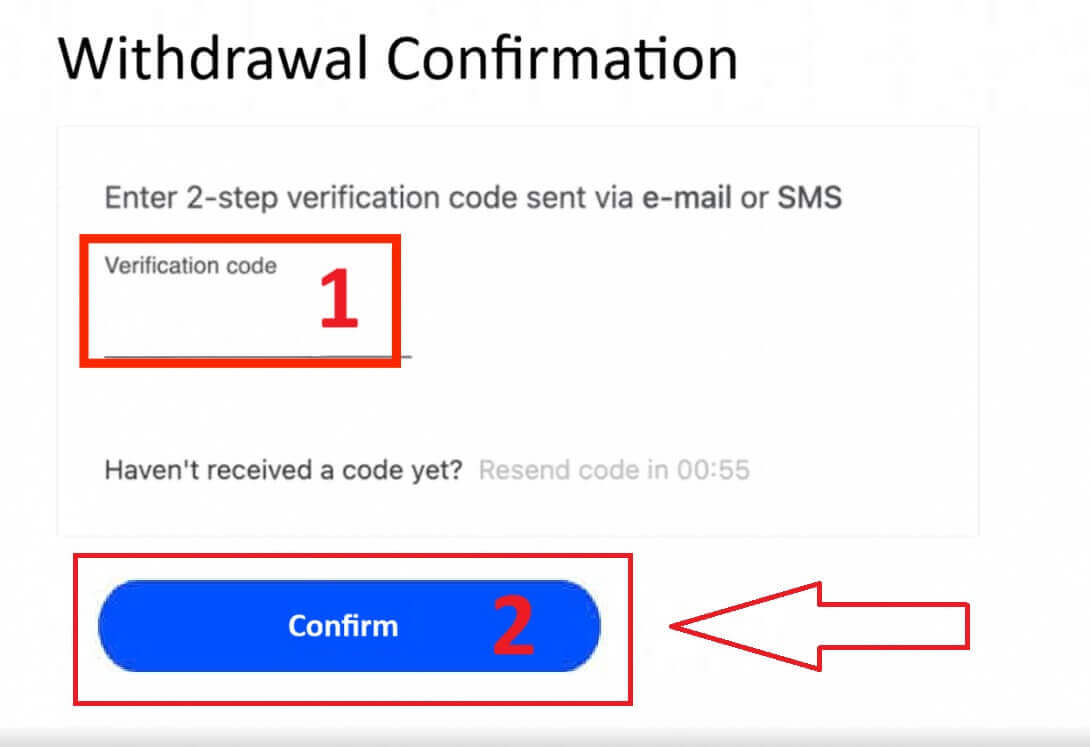
សូមអបអរសាទរ ការដកប្រាក់របស់អ្នកឥឡូវនេះនឹងចាប់ផ្តើមដំណើរការ។
រូបិយប័ណ្ណគ្រីបតូ
ដើម្បីចាប់ផ្តើម សូមចូលទៅកាន់ ផ្ទាំងគ្រប់គ្រង FxPro របស់អ្នក ។ ពីទីនោះ កំណត់ទីតាំងរបារចំហៀងខាងឆ្វេង ស្វែងរក FxPro Wallet ហើយចុច ប៊ូតុង "ដកប្រាក់" ដើម្បីចាប់ផ្តើមដំណើរការដកប្រាក់។
សូមចំណាំថាកាបូបខាងក្រៅដែលអ្នកបានប្រើសម្រាប់ការដាក់ប្រាក់របស់អ្នកក៏នឹងជាគោលដៅលំនាំដើមសម្រាប់ការដកប្រាក់របស់អ្នកផងដែរ (នេះជាកាតព្វកិច្ច)។ 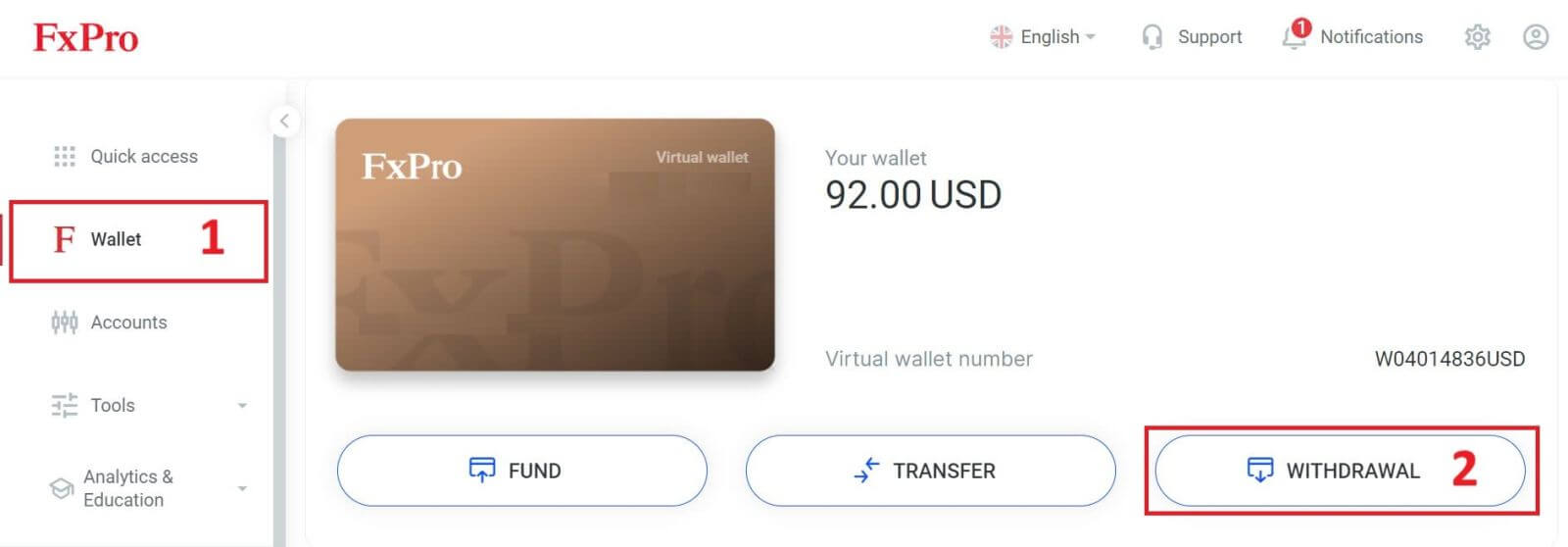
ឥឡូវនេះ សូមបញ្ចូលចំនួនទឹកប្រាក់ដែលអ្នកចង់ដកនៅក្នុងវាលដែលបានកំណត់។ ជ្រើសរើសជម្រើសរូបិយប័ណ្ណដែលមានដូចជា Bitcoin, USDT, ឬ Ethereum ជាវិធីដកប្រាក់របស់អ្នក ហើយបន្ទាប់មកចុច ប៊ូតុង "ដក" ដើម្បីបន្ត។ 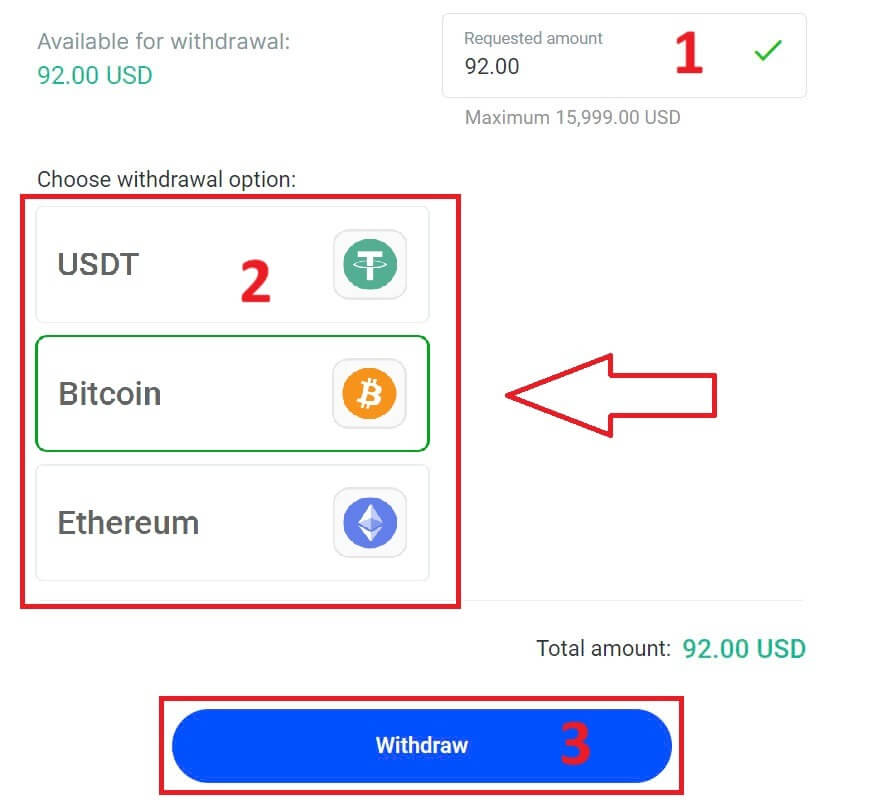
អ្នកក៏អាចយោងទៅលើរូបិយប័ណ្ណគ្រីបតូមួយចំនួនផ្សេងទៀតនៅក្នុង ផ្នែក "CryptoPay" ។ សូមចុច "បន្ត" ដើម្បីចូលទៅកាន់ម៉ឺនុយរមូរចុះក្រោម។ 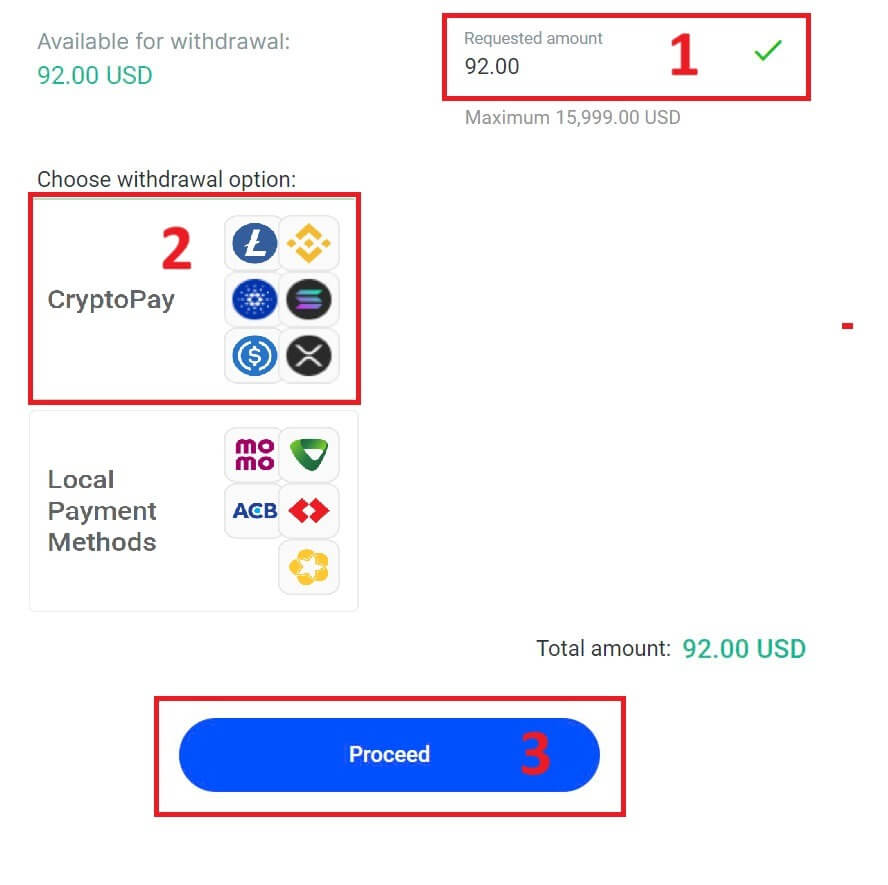
ពួកគេមានភាពខុសគ្នានៃរូបិយប័ណ្ណគ្រីបតូសម្រាប់អ្នកដើម្បីជ្រើសរើស។ 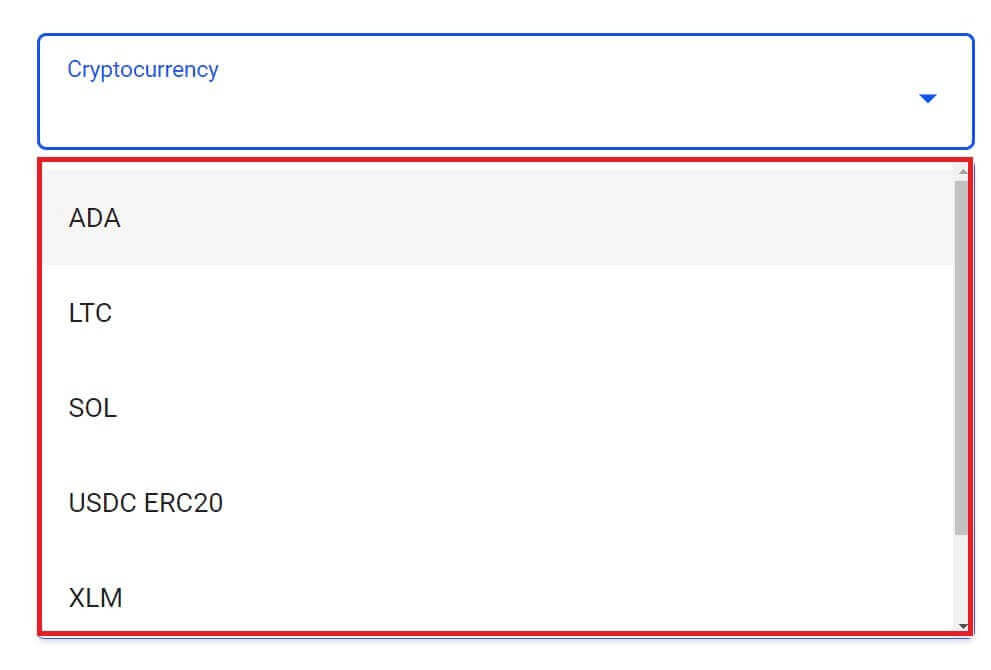
បន្ទាប់មក សូមបញ្ចូលលេខកូដផ្ទៀងផ្ទាត់ដែលបានផ្ញើទៅអ្នកតាមរយៈអ៊ីមែល ឬសារ SMS ហើយបន្ទាប់មកចុច "បញ្ជាក់" ដើម្បីបន្ត។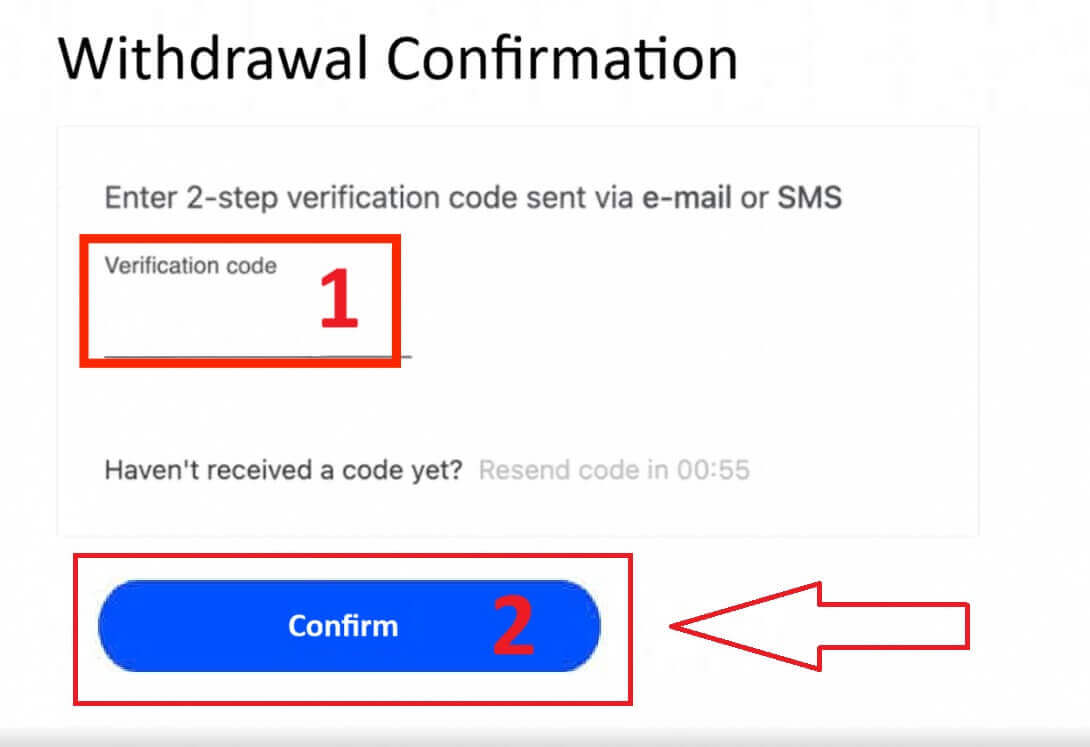
ការទូទាត់ក្នុងស្រុក - ផ្ទេរប្រាក់តាមធនាគារ
ដើម្បីចាប់ផ្តើម សូមចូលទៅកាន់ ផ្ទាំងគ្រប់គ្រង FxPro របស់អ្នក ។ នៅពេលដែលនៅខាងក្នុង រុករកទៅរបារចំហៀងខាងឆ្វេង ស្វែងរក FxPro Wallet ហើយចុច ប៊ូតុង "ដកប្រាក់" ដើម្បីចាប់ផ្តើមដំណើរការ។ 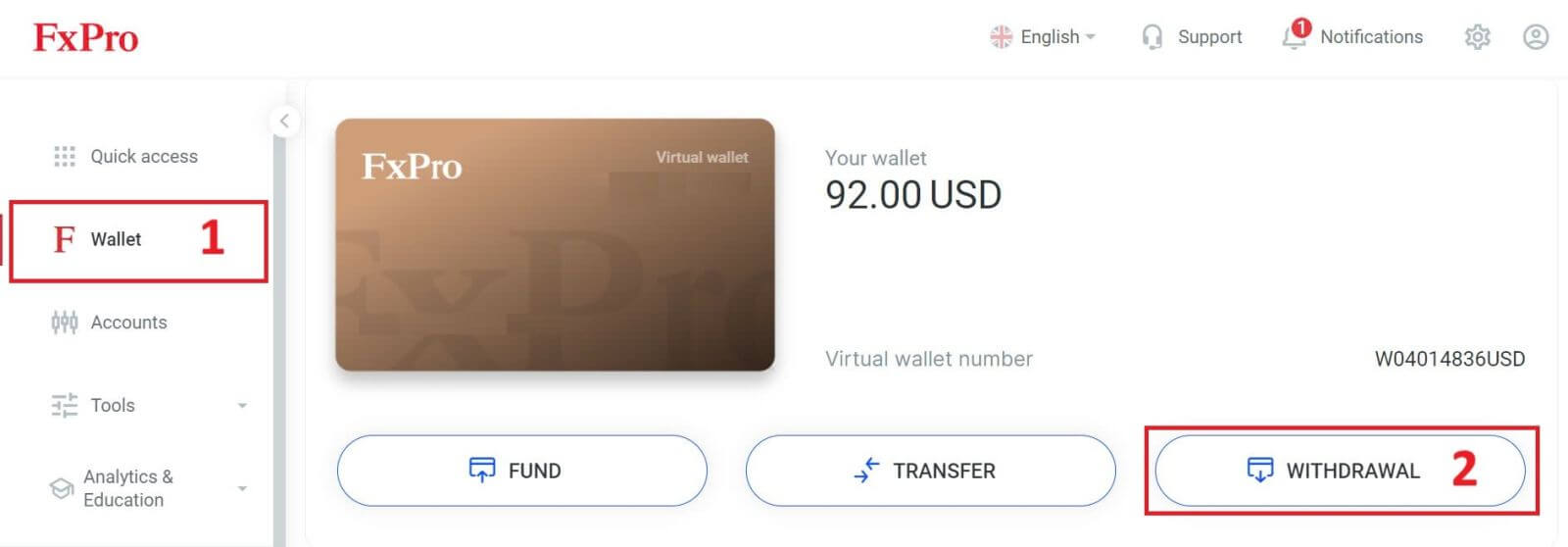
ឥឡូវបញ្ចូលចំនួនទឹកប្រាក់ដកដែលចង់បាននៅក្នុងវាលដែលបានកំណត់។ ជ្រើសរើសជម្រើសមួយក្នុងចំណោមជម្រើសដែលមាននៅក្នុងការទូទាត់ក្នុងស្រុក ឬការផ្ទេរប្រាក់តាមធនាគារជាវិធីសាស្ត្រដកប្រាក់របស់អ្នក បន្ទាប់មកបន្តដោយចុច ប៊ូតុង "ដកប្រាក់" ដើម្បីបន្តទៅមុខ។ 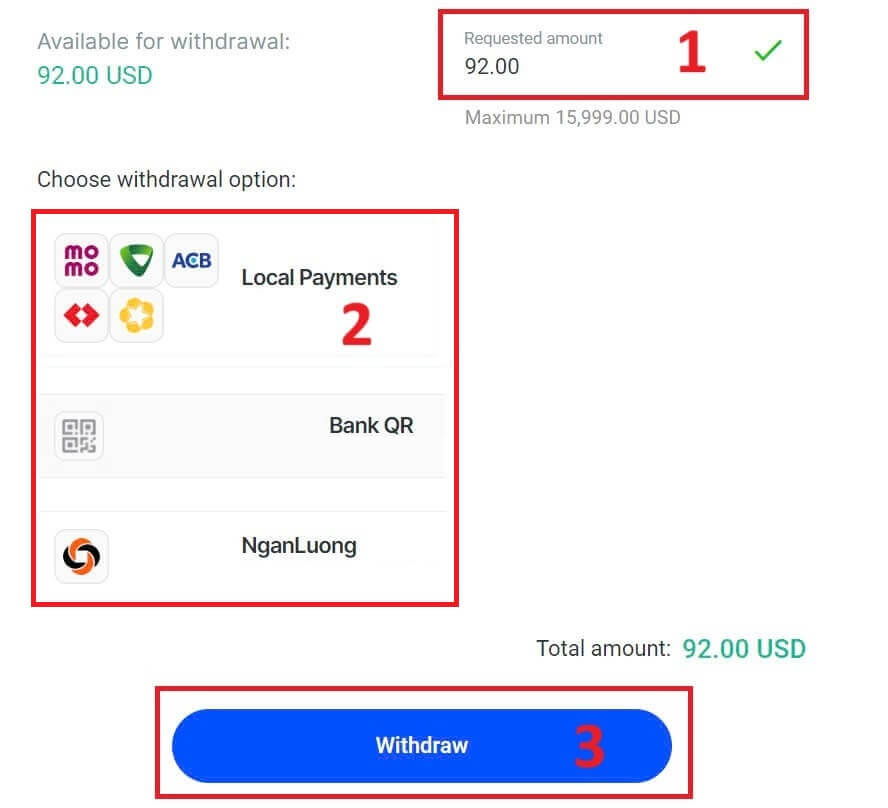
នៅទំព័របន្ទាប់ ទម្រង់បែបបទមួយនឹងលេចឡើងសម្រាប់អ្នកដើម្បីបំពេញ (ប្រសិនបើអ្នកជ្រើសរើសព័ត៌មានលម្អិតរបស់ធនាគារដូចគ្នានឹងទម្រង់ដែលអ្នកធ្លាប់ដាក់ប្រាក់ អ្នកអាចរំលងទម្រង់បែបបទនេះ)៖
ខេត្តធនាគារ។
ធនាគារទីក្រុង។
ឈ្មោះសាខាធនាគារ។
លេខគណនីធនាគារ
ឈ្មោះគណនីធនាគារ។
ឈ្មោះធនាគារ។
នៅពេលអ្នកបំពេញទម្រង់បែបបទ ក៏ដូចជាធ្វើឱ្យប្រាកដថារាល់វាលទាំងអស់ត្រឹមត្រូវ សូមបញ្ចប់ដោយចុច ប៊ូតុង "ដកប្រាក់" ។
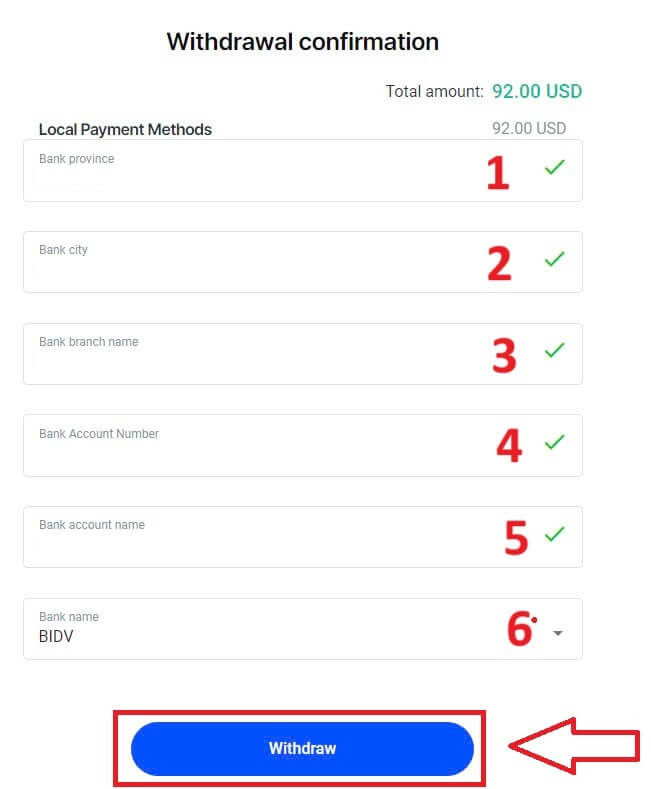
អេក្រង់ចុងក្រោយនឹងបញ្ជាក់ថាសកម្មភាពដកប្រាក់បានបញ្ចប់ ហើយប្រាក់នឹងត្រូវបានឆ្លុះបញ្ចាំងនៅក្នុងគណនីធនាគាររបស់អ្នកនៅពេលដំណើរការរួច។
អ្នកតែងតែអាចតាមដានស្ថានភាពប្រតិបត្តិការនៅក្នុងផ្នែកប្រវត្តិប្រតិបត្តិការ។
ដកប្រាក់ពី FxPro [កម្មវិធី]
ដើម្បីចាប់ផ្តើម សូមបើក កម្មវិធី FxPro Mobile App នៅលើឧបករណ៍ចល័តរបស់អ្នក បន្ទាប់មកចុច ប៊ូតុង "ដកប្រាក់" នៅក្នុងផ្នែក FxPro Wallet។ 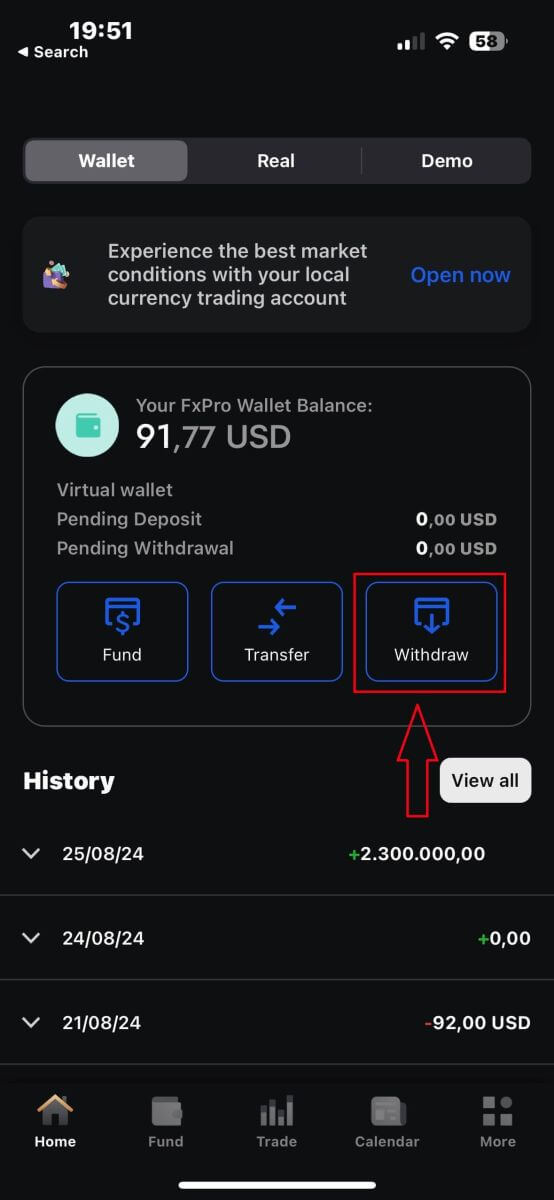
នៅទំព័របន្ទាប់ អ្នកនឹងត្រូវការ៖
បំពេញក្នុងវាលនូវចំនួនទឹកប្រាក់ដែលអ្នកចង់ដក ដែលត្រូវតែមានយ៉ាងហោចណាស់ 5.00 USD និងតិចជាង 15.999 USD ឬសមតុល្យ FxPro Wallet របស់អ្នក (អប្បបរមា និងអតិបរមានៃចំនួនដកប្រាក់នឹងប្រែប្រួលទៅតាមវិធីសាស្ត្រដកប្រាក់)។
សូមជ្រើសរើសវិធីបង់ប្រាក់ដែលអ្នកចង់ប្រើ។ ទោះជាយ៉ាងណាក៏ដោយ សូមចំណាំថា អ្នកអាចជ្រើសរើសបានតែប្រភេទដែលអ្នកធ្លាប់ដាក់ប្រាក់ប៉ុណ្ណោះ (នេះជាកាតព្វកិច្ច)។
នៅពេលអ្នកបញ្ចប់សូមចុច "បន្ត" ដើម្បីទៅកាន់ទំព័របន្ទាប់។
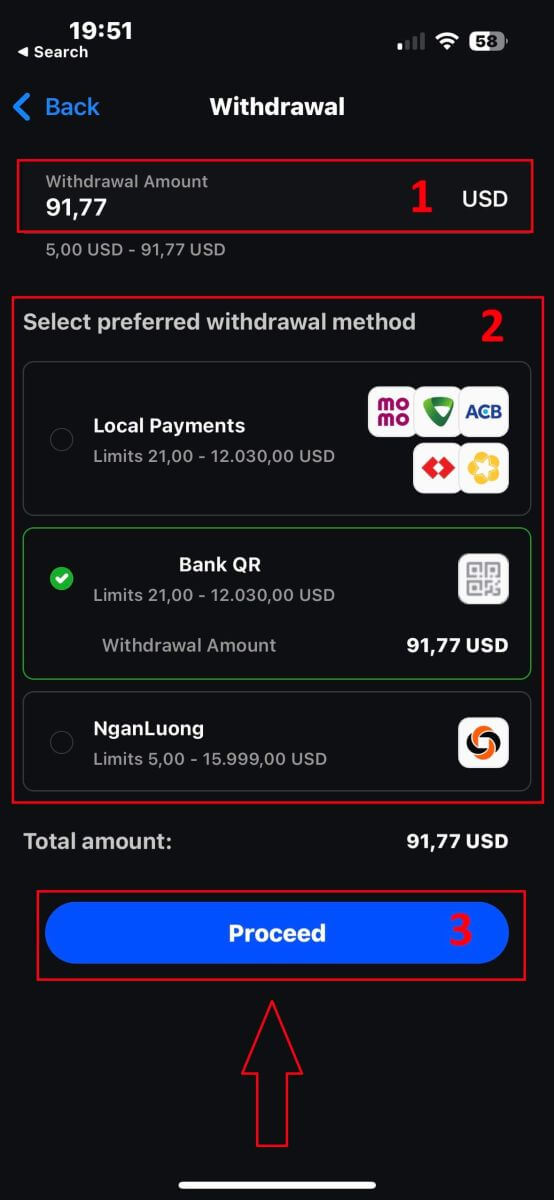
អាស្រ័យលើវិធីសាស្ត្រដកប្រាក់របស់អ្នក ប្រព័ន្ធនឹងត្រូវការព័ត៌មានចាំបាច់មួយចំនួន។
ជាមួយនឹងការផ្ទេរប្រាក់តាមធនាគារ QR យើងត្រូវផ្តល់ជូន៖
ឈ្មោះគណនី។
លេខគណនី។
ឈ្មោះសាខាធនាគារ។
ទីក្រុងធនាគារ។
ឈ្មោះធនាគារ។
ខេត្តធនាគារ។
កាបូបដែលអ្នកចង់ដកពី។
បន្ទាប់ពីពិនិត្យដោយប្រុងប្រយ័ត្ននូវរាល់វាលទាំងអស់ ហើយត្រូវប្រាកដថាពួកវាត្រឹមត្រូវ សូមចុចលើ "បន្តដើម្បីបញ្ជាក់" ដើម្បីបញ្ចប់ដំណើរការ។
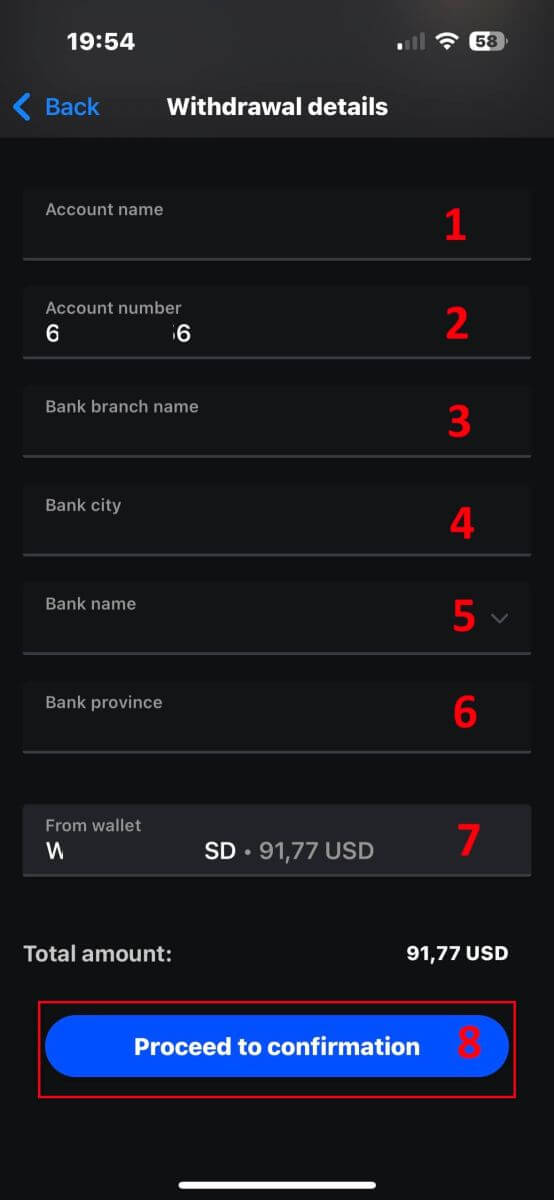
អបអរសាទរ! ជាមួយនឹងជំហានដ៏សាមញ្ញមួយចំនួន ឥឡូវនេះអ្នកអាចដកប្រាក់របស់អ្នកពី FxPro Wallet បានយ៉ាងឆាប់រហ័សជាមួយនឹងកម្មវិធីទូរស័ព្ទ!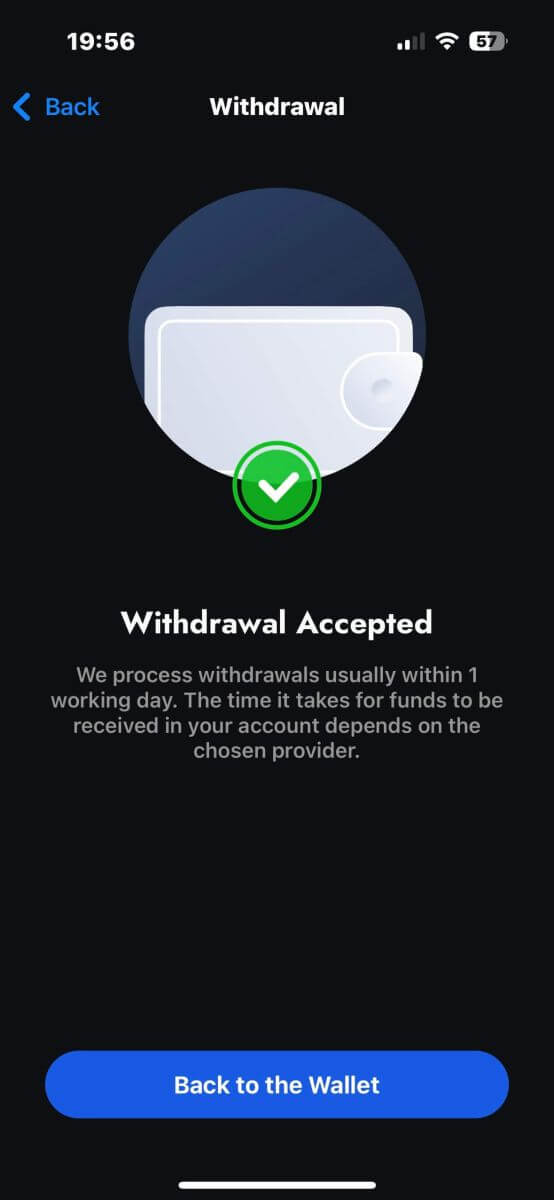
សំណួរដែលសួរញឹកញាប់ (FAQ)
តើខ្ញុំអាចប្តូររូបិយប័ណ្ណ FxPro Wallet (Vault) របស់ខ្ញុំបានទេ?
ដើម្បីជៀសវាងថ្លៃបំរែបំរួលដ៏មានសក្តានុពល កាបូប FxPro របស់អ្នកគួរតែមានរូបិយប័ណ្ណដូចគ្នាជាមួយនឹងការដាក់ប្រាក់ និងការដកប្រាក់របស់អ្នក។
តើអ្នកប្រើអត្រាបំប្លែងអ្វីខ្លះ?
អតិថិជន FxPro ទទួលបានអត្ថប្រយោជន៍ពីអត្រាប្តូរប្រាក់ដែលមានការប្រកួតប្រជែងបំផុតមួយចំនួននៅលើទីផ្សារ។
សម្រាប់ប្រាក់បញ្ញើពីប្រភពមូលនិធិខាងក្រៅ (ឧ. ពីកាតឥណទានរបស់អ្នកទៅ FxPro Wallet របស់អ្នកជារូបិយប័ណ្ណផ្សេងទៀត) និងការដកប្រាក់ទៅប្រភពមូលនិធិខាងក្រៅ (ឧ. ពី FxPro Wallet របស់អ្នកទៅកាតឥណទានជារូបិយប័ណ្ណផ្សេងទៀត) មូលនិធិនឹងត្រូវបានបំប្លែងជា តាមអត្រាធនាគារប្រចាំថ្ងៃ។
សម្រាប់ការផ្ទេរប្រាក់ពីកាបូប FxPro របស់អ្នកទៅកាន់គណនីជួញដូរនៃរូបិយប័ណ្ណផ្សេង ហើយផ្ទុយទៅវិញ ការបំប្លែងនឹងត្រូវបានធ្វើឡើងតាមអត្រាដែលបង្ហាញនៅលើអេក្រង់លេចឡើងនៅពេលអ្នកចុចបញ្ជាក់។
តើខ្ញុំត្រូវរង់ចាំរយៈពេលប៉ុន្មានសម្រាប់ការដកប្រាក់របស់ខ្ញុំដើម្បីទៅដល់គណនីធនាគាររបស់ខ្ញុំ?
សំណើដកប្រាក់ត្រូវបានដំណើរការដោយនាយកដ្ឋានគណនេយ្យអតិថិជនរបស់យើងក្នុងរយៈពេល 1 ថ្ងៃធ្វើការ។ ទោះជាយ៉ាងណាក៏ដោយ ពេលវេលាដែលត្រូវការសម្រាប់មូលនិធិដែលត្រូវផ្ទេរនឹងប្រែប្រួល អាស្រ័យលើវិធីបង់ប្រាក់របស់អ្នក។
ការដកប្រាក់តាមធនាគារអន្តរជាតិអាចចំណាយពេលពី 3 ទៅ 5 ថ្ងៃធ្វើការ។
SEPA និងការផ្ទេរប្រាក់តាមធនាគារក្នុងតំបន់អាចចំណាយពេលរហូតដល់ 2 ថ្ងៃធ្វើការ។
ការដកកាតអាចចំណាយពេលប្រហែល 10 ថ្ងៃធ្វើការដើម្បីឆ្លុះបញ្ចាំង
ការដកប្រាក់តាមវិធីបង់ប្រាក់ផ្សេងទៀតទាំងអស់ត្រូវបានទទួលជាធម្មតាក្នុងរយៈពេល 1 ថ្ងៃធ្វើការ។
តើវាត្រូវការពេលប៉ុន្មានដើម្បីដំណើរការសំណើដកប្រាក់របស់ខ្ញុំ?
ក្នុងអំឡុងពេលម៉ោងធ្វើការធម្មតា ការដកប្រាក់ជាធម្មតាត្រូវបានដំណើរការក្នុងរយៈពេលពីរបីម៉ោង។ ប្រសិនបើសំណើដកប្រាក់ត្រូវបានទទួលនៅខាងក្រៅម៉ោងធ្វើការ វានឹងដំណើរការនៅថ្ងៃធ្វើការបន្ទាប់។
សូមចងចាំថានៅពេលដំណើរការដោយពួកយើង ពេលវេលាដែលយកសម្រាប់ការដកប្រាក់របស់អ្នកដើម្បីឆ្លុះបញ្ចាំងនឹងអាស្រ័យលើវិធីបង់ប្រាក់។
ការដកកាតអាចចំណាយពេលប្រហែល 10 ថ្ងៃធ្វើការ ហើយការផ្ទេរប្រាក់តាមធនាគារអន្តរជាតិអាចចំណាយពេលពី 3 ទៅ 5 ថ្ងៃធ្វើការ អាស្រ័យលើធនាគាររបស់អ្នក។ SEPA និងការផ្ទេរប្រាក់ក្នុងស្រុកជាធម្មតាឆ្លុះបញ្ចាំងនៅក្នុងថ្ងៃធ្វើការដូចគ្នា ដូចជាការផ្ទេរកាបូបអេឡិចត្រូនិក។
សូមចំណាំថា ទោះបីជាការដាក់ប្រាក់តាមកាតត្រូវបានដំណើរការភ្លាមៗក៏ដោយ នេះមិនមានន័យថាមូលនិធិត្រូវបានទទួលរួចហើយនៅក្នុងគណនីធនាគាររបស់យើងទេ ដោយសារការដកប្រាក់ពីធនាគារជាធម្មតាត្រូវចំណាយពេលប៉ុន្មានថ្ងៃ។ ទោះជាយ៉ាងណាក៏ដោយ យើងផ្តល់ឥណទានដល់មូលនិធិរបស់អ្នកភ្លាមៗ ដើម្បីអាចធ្វើពាណិជ្ជកម្មភ្លាមៗ និងការពារមុខតំណែងបើកចំហ។ មិនដូចការដាក់ប្រាក់ទេ នីតិវិធីដកប្រាក់ត្រូវចំណាយពេលយូរជាងនេះ។
តើខ្ញុំគួរធ្វើដូចម្តេចប្រសិនបើខ្ញុំមិនបានទទួលការដកប្រាក់របស់ខ្ញុំ?
ប្រសិនបើអ្នកបានធ្វើសំណើដកប្រាក់តាមរយៈការផ្ទេរប្រាក់តាមធនាគារ ហើយមិនបានទទួលប្រាក់របស់អ្នកក្នុងរយៈពេល 5 ថ្ងៃធ្វើការ សូមទាក់ទងនាយកដ្ឋានគណនេយ្យអតិថិជនរបស់យើងតាមរយៈ [email protected] ហើយយើងនឹងផ្តល់ឱ្យអ្នកនូវ Swift Copy ។
ប្រសិនបើអ្នកបានស្នើសុំដកប្រាក់តាមរយៈប័ណ្ណឥណទាន/ឥណពន្ធ ហើយមិនបានទទួលមូលនិធិរបស់អ្នកក្នុងរយៈពេល 10 ថ្ងៃធ្វើការ សូមទាក់ទងនាយកដ្ឋានគណនេយ្យអតិថិជនរបស់យើងតាមរយៈ [email protected] ហើយយើងនឹងផ្តល់ឱ្យអ្នកនូវលេខ ARN ។
សេចក្តីសន្និដ្ឋាន៖ ការជួញដូរ Forex ដែលមិនមានការលំបាក និងការដកប្រាក់ងាយស្រួលនៅលើ FxPro
ការជួញដូរ Forex និងការដកប្រាក់ចំណូលរបស់អ្នកនៅលើ FxPro គឺជាបទពិសោធន៍ដែលមិនមានការរំខាន ដែលត្រូវបានរចនាឡើងដើម្បីរក្សាការផ្តោតអារម្មណ៍របស់អ្នកនៅលើទីផ្សារ។ ឧបករណ៍ដែលងាយស្រួលប្រើរបស់វេទិកានេះធានាថាការប្រតិបត្តិពាណិជ្ជកម្មគឺត្រង់ ខណៈពេលដែលការដកប្រាក់ត្រូវបានដំណើរការយ៉ាងរហ័ស និងសុវត្ថិភាព។ មិនថាអ្នកកំពុងផ្លាស់ទីប្រាក់ចំណេញទៅក្នុងគណនីធនាគាររបស់អ្នក ឬវិនិយោគពួកគេឡើងវិញ FxPro ផ្តល់នូវដំណើរការរលូន និងគួរឱ្យទុកចិត្ត ដែលជួយអ្នកក្នុងការគ្រប់គ្រងសកម្មភាពជួញដូររបស់អ្នកដោយភាពជឿជាក់ និងភាពងាយស្រួល។


